Page 1

HP Business Inkjet 1000
Getting Started Guide
Prvi koraci
Prvi koraki
Ghid de pornire
Príručka „začíname“
Page 2
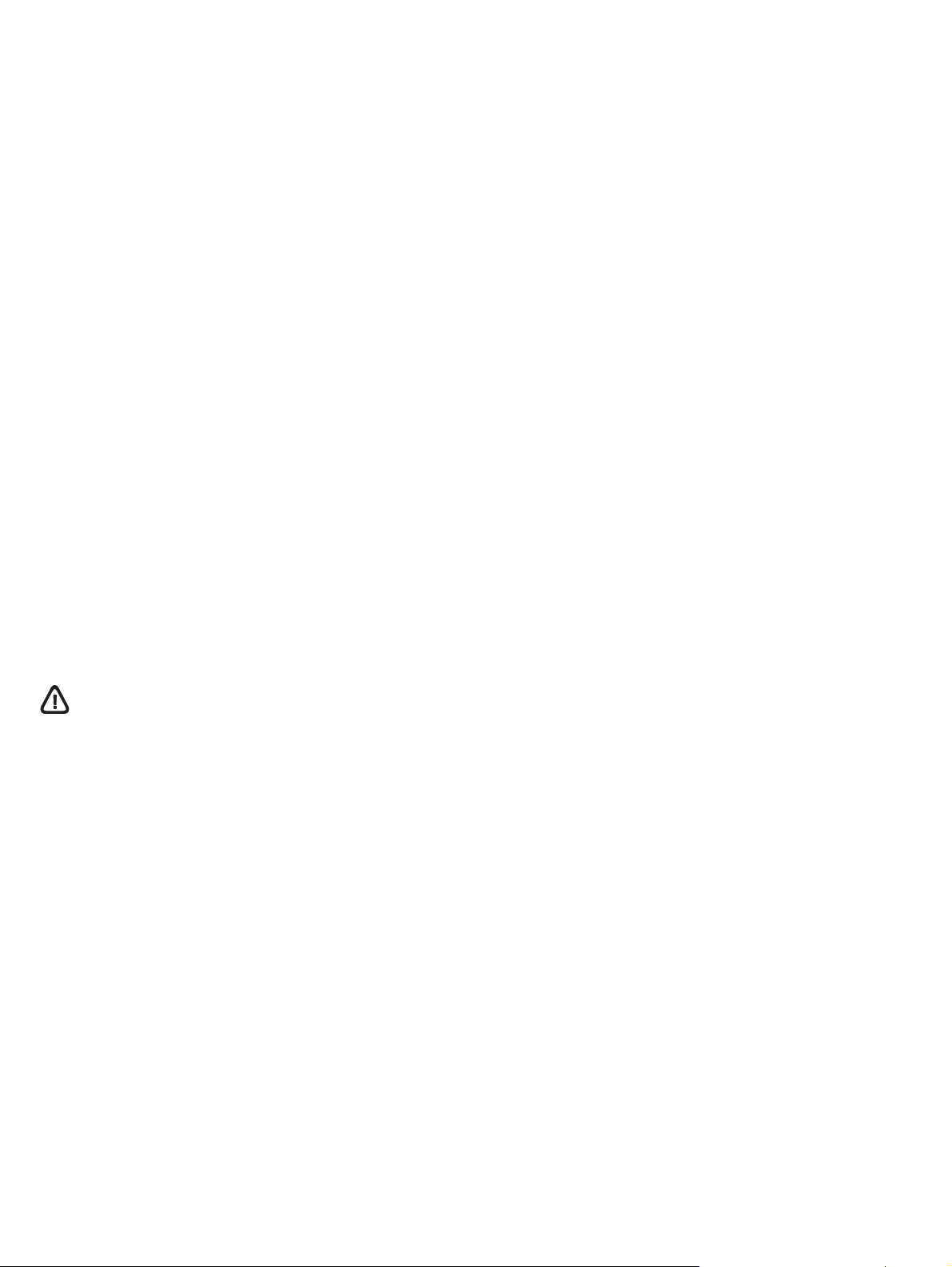
Copyright Information
© 2005 Copyright Hewlett-Packard Development Company, L.P.
Edition 1, 4/2005
Reproduction, adaptation or translation without prior written permission is
prohibited, except as allowed under the copyright laws.
The information contained herein is subject to change without notice.
The only warranties for HP products and services are set forth in the express
warranty statements accompanying such products and services. Nothing
herein should be construed as constituting an additional warranty. HP shall
not be liable for technical or editorial errors or omissions contained herein.
Trademark credits
Microsoft
®
and Windows® are U.S. registered trademarks of Microsoft
Corporation. All other products mentioned herein may be trademarks of their
respective companies.
Safety Information
Always follow basic safety precautions when using this product to reduce
risk of injury from fire or electric shock.
1. Read and understand all instructions in the documentation that comes
with the printer.
2. Use only a grounded electrical outlet when connecting this product to a
power source. If you do not know whether the outlet is grounded, check
with a qualified electrician.
3. Observe all warnings and instructions marked on the product.
4. Unplug this product from wall outlets before cleaning.
5. Do not install or use this product near water, or when you are wet.
6. Install the product securely on a stable surface.
7. Install the product in a protected location where no one can step on or
trip over the line cord, and the line cord cannot be damaged.
8. If the product does not operate normally, see “Maintaining and
troubleshooting” in the onscreen user’s guide on the Starter CD.
9. There are no user-serviceable parts inside. Refer servicing to qualified
service personnel.
Page 3
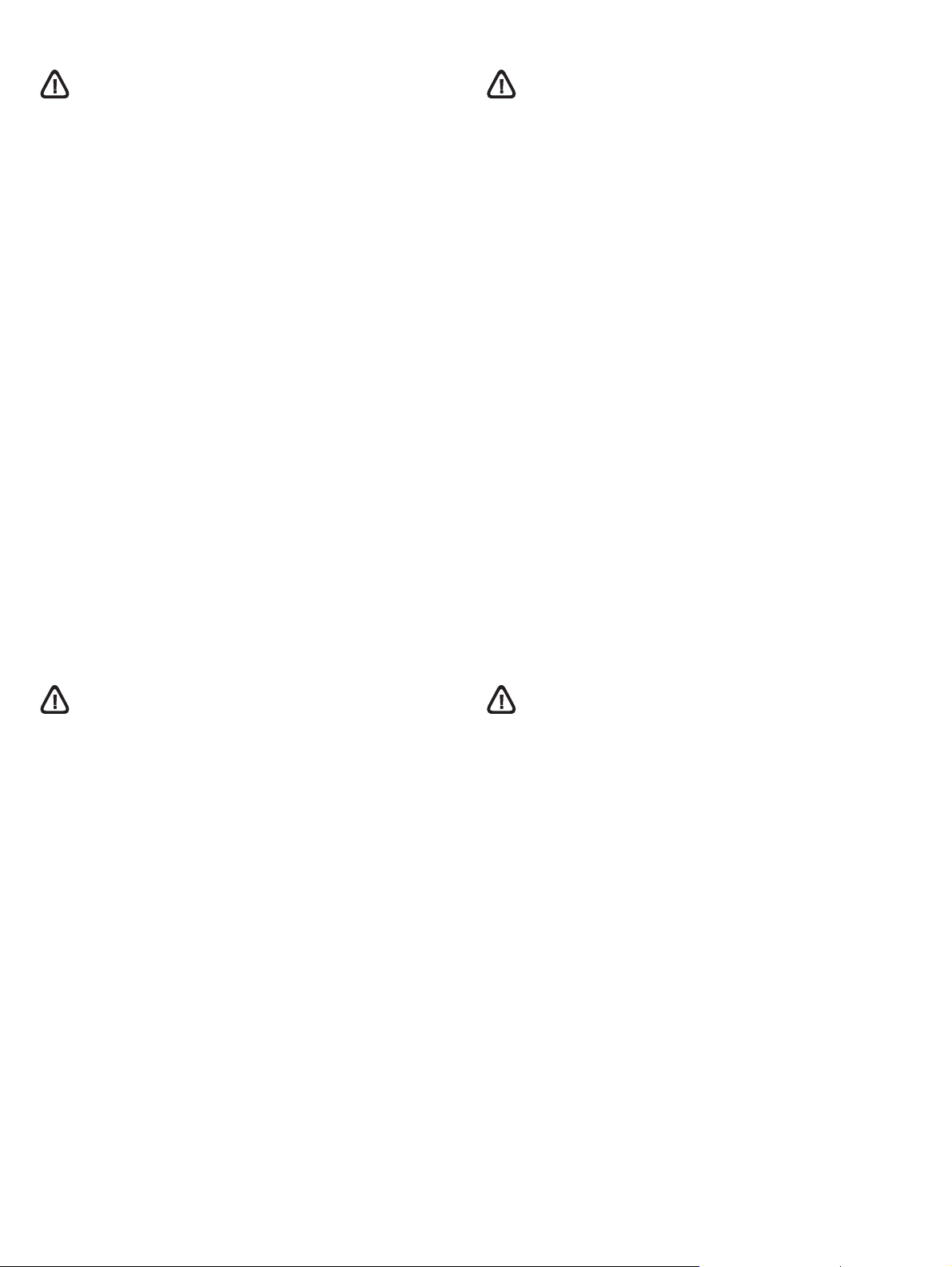
Sigurnosne informacije
Informacije o varnosti
Pri upotrebi ovog proizvoda uvijek se pridržavajte osnovnih mjera
opreza kako biste umanjili rizik od ozljeda nastalih zbog vatre ili
strujnog udara.
1. S razumijevanjem pročitajte sve upute u dokumentaciji koju ste
dobili s pisačem.
2. Za napajanje uređaja uvijek upotrebljavajte uzemljenu utičnicu.
Ako niste sigurni je li utičnica uzemljena, posavjetujte se s
ovlaštenim električarom.
3. Pridržavajte se svih upozorenja i uputa naznačenih na proizvodu.
4. Prije čišćenja odspojite proizvod od zidne utičnice.
5. Ne ugrađujte i ne upotrebljavajte ovaj proizvod u blizini vode ili dok
ste mokri.
6. Proizvod stabilno postavite na čvrstu podlogu.
7. Proizvod postavite na zaštićeno mjesto gdje nitko ne može nagaziti
ili zapeti za kabel i gdje se kabel ne može oštetiti.
8. Ako proizvod ne radi normalno, proučite odjeljak “Maintaining and
troubleshooting” u zaslonskom korisničkom priručniku koji se nalazi
na Starter CD-u za vaš operacijski sustav.
9. U pisaču nema dijelova koje sami možete popraviti. Servisiranje
prepustite stručnom osoblju.
Upoštevajte navodila o varnosti in se na ta način izognite poškodbam
zaradi požara ali električne napetosti.
1. Pazljivo preberite vsa navodila v priloženi dokumentaciji.
2. Uporabljajte le ozemljene vtičnice. Če niste prepričani, ali je
priključna doza ozemljena, se o tem posvetujte z usposobljenim
strokovnjakom.
3. Upoštevajte vsa opozorila in navodila, označena na napravi.
4. Preden nameravate čistiti napravo, jo izključite iz zidne vtičnice.
5. Naprave ne namestite in uporabljajte v bližini vode in ko ste mokri.
6. Napravo namestite na stabilno površino.
7. Napravo namestite na zaščiteno mesto, kjer se nihče ne more
spotakniti ali zaplesti v kable in jih poškodovati.
8. Če naprava ne deluje normalno, poglejte v zaslonski Uporabniški
priročnik z navodili za odpravljanje težav, “Maintaining and
troubleshooting”, ki ga najdete na zagonski CD plošči za vaš
operacijski sistem.
9. V notranjosti tiskalnika ni sestavnih delov, ki bi jih lahko servisiral
sam uporabnik. Vprašanja v zvezi s servisiranjem naprave
posredujte usposobljenim strokovnjakom za servis.
Informaţii de siguranţă
Respectaţi întotdeauna precauţiile de bază la folosirea acestui produs
pentru a preveni riscul de arsuri sau electrocutare.
1. Citiţi şi înţelegeţi toate instrucţiunile din documentaţia livrată
cu imprimanta.
2. Folosiţi numai prize electrice cu legare la pământ când conectaţi
acest produs la sursa de energie. Dacă nu ştiţi dacă priza este
legată la pământ, verificaţi cu un electrician calificat.
3. Daţi atenţie tuturor avertismentelor şi instrucţiunilor marcate
pe produs.
4. Deconectaţi produsul de la prizele de perete înainte de a-l curăţa.
5. Nu instalaţi şi nu folosiţi acest produs lângă apă sau cu mâini
umede.
6. Instalaţi produsul în siguranţă pe o suprafaţă stabilă.
7. Instalaţi produsul într-un loc protejat astfel încât nimeni să nu calce
pe cabluri sau să se împiedice de ele, ceea ce ar duce la
deteriorarea lor.
8. Dacă produsul nu funcţionează normal, vedeţi “Maintaining and
troubleshooting” în ghidul utilizatorului onscreen pe CD-ul Starter
pentru sistemul dvs. de operare.
9. Produsul nu conţine componente care pot fi depanate de utilizator.
Apelaţi la personal calificat pentru service.
Bezpečnostné informácie
Pri používaní tohto produktu vždy dodržiavajte základné bezpečnostné
predpisy, aby ste predišli nebezpečenstvu popálenia, alebo zásahu
elektrickým prúdom.
1. Prečítajte si a ujasnite si všetky pokyny v dokumentácií, ktorá je
priložená k produktu.
2. Ak pripájate tento produkt na zdroj napájania, použite iba
uzemnenú elektrickú zásuvku. Ak neviete, či je zásuvka uzemnená,
nechajte ju skontrolovaœ kvalifikovanému elektrikárovi.
3. Dodržiavajte všetky upozornenia a pokyny, ktoré sú uvedené
na produkte.
4. Pred čistením odpojte produkt od prívodu elektrickej energie.
5. Neumiestnite a ani nepoužívajte produkt v blízkosti vody, alebo ak
ste mokrí.
6. Položte produkt bezpečne na stabilný povrch.
7. Umiestnite produkt na bezpečné miesto, kde nikto nemôže stúpiœ
alebo zakopnúœ o prívodný kábel a kde sa prívodný kábel
nemôže poškodiœ.
8. Ak zariadenie nepracuje normálne, prečítajte si časœ „Údržba a
odstraňovanie problémov“ v interaktívnej používateľskej príručke
na CD Starter pre váš operačný systém.
9. Vo vnútri zariadenia sa nenachádzajú žiadne časti, ktoré by
používateľ mohol opravovaœ sám. O servisné zásahy požiadajte
kvalifikovaných servisných pracovníkov.
Page 4
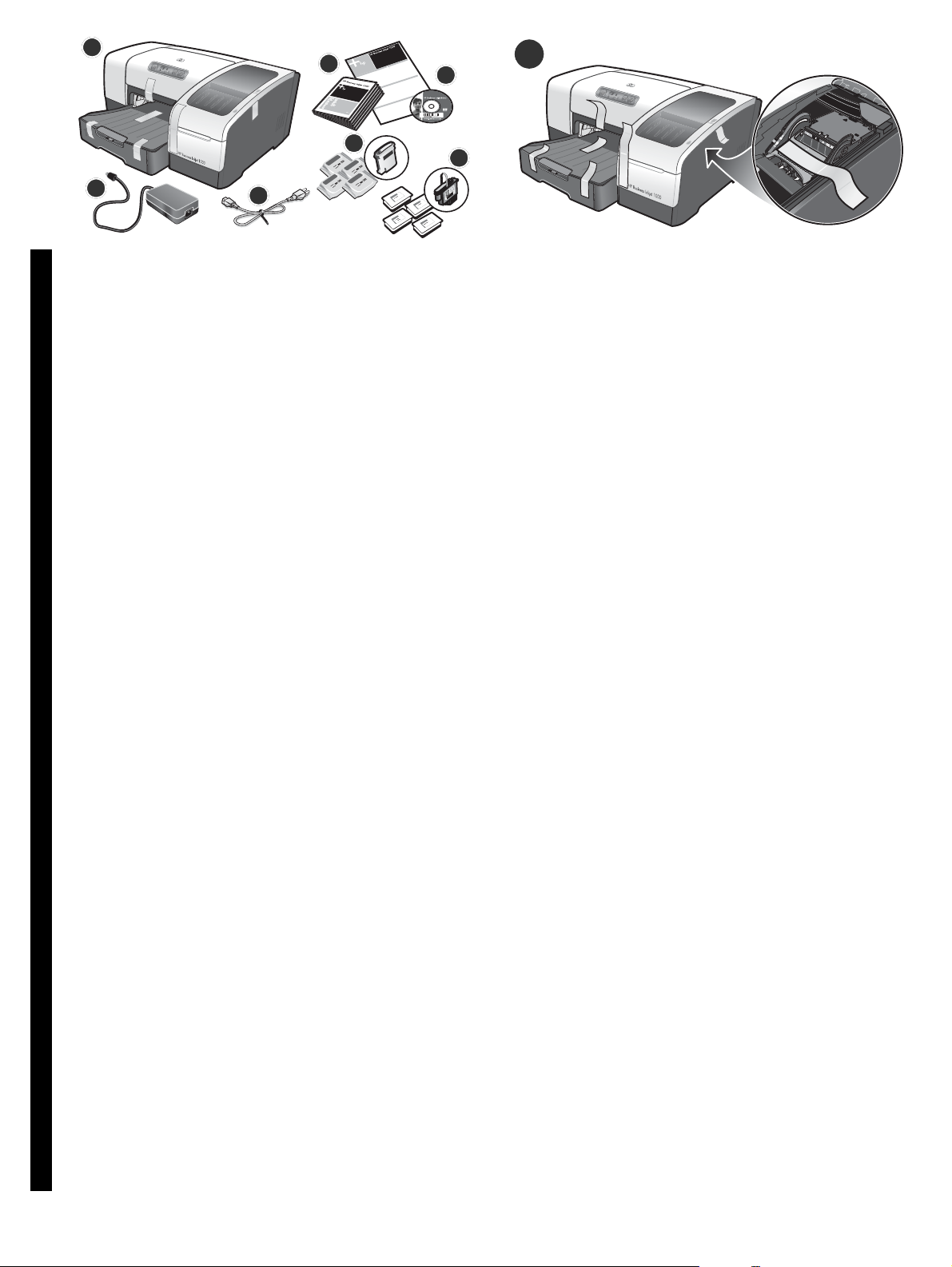
1
7
6
1
4
2
3
Check the package contents.
1) Printer, 2) power adapter, 3) power cord,
EnglishRomână Slovenščina HrvatskiSlovensky
4) four ink cartridges (cyan, magenta, yellow, black),
5) four printheads (CMYB), 6) Starter CD (software and
onscreen user’s guide), 7) printed documentation (setup
poster and getting started guide).
Provjerite sadržaj paketa.
1) Pisač, 2) ispravljač, 3) napajački kabel, 4) četiri ispisna
uloška (cijan, magenta, žuti, crni), 5) četiri ispisne glave
(CMYB), 6) Starter CD (softver i zaslonski korisnički
priručnik), 7) tiskana dokumentacija (instalacijski poster
i priručnik o prvim koracima).
5
Step 1: Remove the packing tape and materials.
Remove all packing tape from the printer. Open the printing
supplies cover and remove the tape from the inside of
the printer.
Korak 1: Uklonite ljepljivu traku i materijale za pakiranje.
Skinite svu traku za pakiranje s pisača. Otvorite poklopac
za spremnik tinte te uklonite traku s unutrašnjosti pisača.
Preverite vsebino paketa.
1) Tiskalnik 2) Adapter napajanja 3) Napajalni kabel
4) Štiri črnilne kartuše (modra, rdeča, rumena, črna).
5) Štiri tiskalne glave (modra, rdeča, rumena, črna
[CMYB]), 6) Zagonska CD plošča (s programsko opremo
in zaslonskim uporabniškim priročnikom) 7) Tiskana
dokumentacija (namestitveni plakat in uporabniški
priročnik).
Verificaţi conţinutul pachetului.
1) Imprimanta, 2) adaptor de curent, 3) cablu de
alimentare, 4) patru cartuşe de cerneală (cyan, magenta,
galben, negru), 5) patru capuri de tipărire (CMYB),
6) CD-ul Starter (cu software şi ghidul utilizatorului
onscreen), 7) documentaţie tipărită (afiş de instalare
şi ghid de pornire).
Skontrolujte obsah balenia.
1) Tlačiareň, 2) prúdový adaptér, 3) prívodný kábel,
4) štyri atramentové tlačové náplne (azúrová, fialová,
žltá, čierna), 5) štyri tlačové hlavy (CMYB), 6) Starter CD
(softvér a interaktívna používateľská príručka), 7) tlačená
dokumentácia (inštalačný leták a príručka „začíname“).
1. korak: Odstranitev lepilnega traku in materiala.
Odstranite vse koščke lepilnega traku iz tiskalnika.
Odprite pokrov za tiskalne potrebščine in odstranite lepilni
trak iz notranjosti tiskalnika.
Pasul 1: Îndepărtaţi banda adezivă şi materialele de ambalaj.
Îndepărtati toată banda adezivă de pe imprimantă.
Deschideţi capacul consumabilelor pentru imprimantă şi
îndepărtaţi banda din interiorul imprimantei.
Krok č. 1: Odstráňte baliace pásky a materiály.
Odstráňte z tlačiarne všetky baliace pásky. Otvorte kryt
tlačových náplní a odstráňte pásku znútra tlačiarne.
3
Page 5

2
1
2
3
Step 2: Install the ink cartridges.
1) Lift the printing supplies cover. 2) Remove each ink
cartridge from its package.
CAUTION: HP recognizes customer’s choice but cannot
guarantee the quality or reliability of non-HP ink cartridges.
Printer services or repairs required as a result of using non-HP
ink cartridges will not be covered under warranty.
Korak 2: Ugradite ispisne uloške.
1) Podignite poklopac spremnika za tintu. 2) Svaki ispisni
uložak izvadite iz ambalaže.
OPREZ: HP uzima u obzir korisnikov izbor, ali ne može
jamčiti za kvalitetu ili pouzdanost ispisnih uložaka koji nisu
HP-ovi. Servisi ili popravci pisača potrebni zbog upotrebe
ispisnih uložaka koji nisu HP-ovi neće biti obuhvaćeni
garancijom.
2. korak: Namestite črnilne kartuše.
1) Dvignite pokrov za tiskalne potrebščine. 2) Vse črnilne
kartuše vzemite iz embalaže.
OPOZORILO: HP upošteva želje svojih strank, vendar ne
more zagotoviti kakovosti ali zanesljivosti kartuš, ki niso
HP-jeve. Garancija ne krije servisnih storitev ali popravil
zaradi uporabe kartuš, ki niso HP-jeve.
3) Align each cartridge with its color-coded slot, and then
insert the cartridge into the slot. To ensure proper contact,
press down firmly on the cartridges until they snap into place.
Note: All four ink cartridges must be correctly installed for the
printer to work.
3) Svaki od uložaka poravnajte s utorom označenim
odgovarajućom bojom, a zatim uložak umetnite u utor.
Da biste osigurali pravilan kontakt, svaki uložak čvrsto
pritisnite dok ne “sjedne” na mjesto.
radio, sva četiri ispisna uloška moraju biti pravilno ugrađena.
3) Poravnajte vsako kartušo s pripadajočo, barvno označeno
režo, nato vstavite posamezne kartuše v reže.
Da bi zagotovili pravilen kontakt, čvrsto pritisnite na
vsako posamezno kartušo, dokler ne sede na mesto.
Napomena: Da bi pisač
Opomba: Da bi tiskalnik deloval, morate pravilno namestiti
vse štiri črnilne kartuše.
Pasul 2: Instalaţi cartuşele de cerneală.
1) Ridicaţi capacul consumabilelor pentru imprimantă.
2) Scoateţi fiecare cartuş de cerneală din ambalajul lui.
PRECAUŢIE: HP recunoaşte alegerea clientului dar nu
poate garanta calitatea sau fiabilitatea cartuşelor de cerneală
non-HP. Service-ul sau reperaţiile imprimantei necesare
în urma utilizării de cartuşe non-HP nu sunt acoperite
de garanţie.
Krok č. 2: Vložte atramentové náplne.
1) Nadvihnite kryt tlačových náplní. 2) Vyberte všetky tlačové
náplne z obalu.
UPOZORNENIE: Spoločnosœ HP uznáva právo voľby
zákazníka, avšak nemôže sa zaručiœ za kvalitu alebo
spoľahlivosœ iných, než originálnych HP tlačových náplní.
Servisné zásahy alebo prípadné opravy, ktoré vzniknú ako
následok používania iných než HP atramentových náplní
nebudú spadaœ pod ustanovenia záruky.
3) Aliniaţi fiecare cartuş la slotul cu codul lui de culoare şi
apoi introduceţi cartuşul în slot. Pentru a asigura un contact
corect, apăsaţi ferm pe cartuşe până se fixează cu un clic în
poziţiile lor.
trebuie să fie instalate corect pentru ca imprimanta să
funcţioneze.
3) Každú náplň zarovnajte s príslušným farebne označeným
otvorom a následne zasuňte náplň do otvoru.
Náplň zatlačte na miesto, až pokiaľ nebudete počuœ kliknutie.
Notă: Toate cele patru cartuşe de cerneală
Poznámka: Nevyhnutnou podmienkou fungovania tlačiarne
je správna inštalácia všetkých štyroch atramentových náplní.
4
Page 6
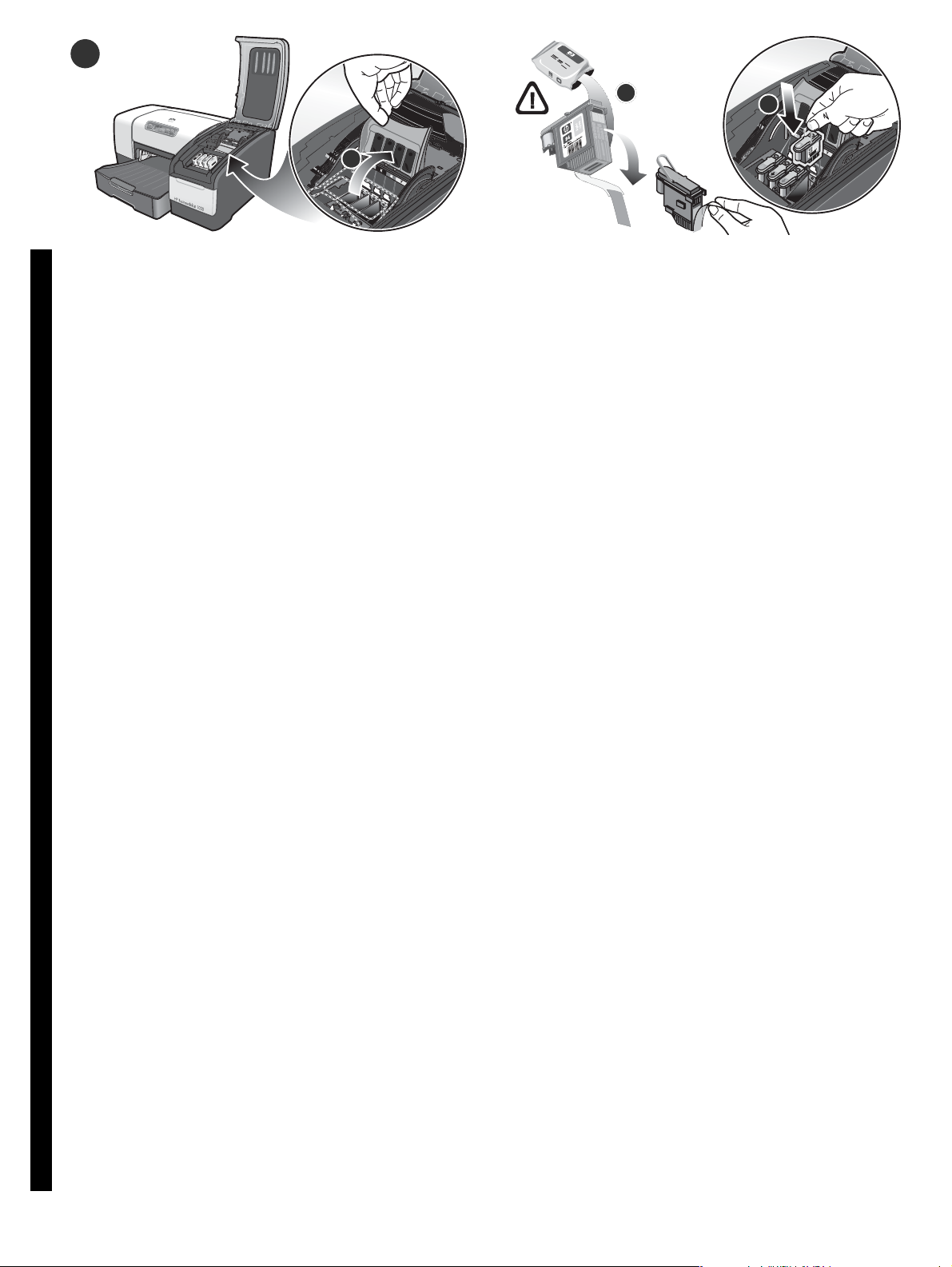
3
Step 3: Install the printheads.
1) Lift the printhead latch.
EnglishRomână Slovenščina HrvatskiSlovensky
Korak 3: Ugradite ispisne glave.
1) Podignite zasun ispisne glave.
2
1
3
2) Remove each printhead from its package, and then
remove the protective tape from each printhead.
3) Insert each printhead into its color-coded slot.
Press down firmly on each printhead to ensure proper
contact.
2) Sve ispisne glave izvadite iz ambalaže te s njih uklonite
zaštitnu foliju. 3) Ispisne glave umetnite u odgovarajuće
bojom označene utore i svaku od njih čvrsto pritisnite kako
biste osigurali pravilan kontakt.
3. korak: Namestite tiskalne glave.
1) Dvignite zapah nad tiskalnimi glavami.
Pasul 3: Instalaţi capurile de tipărire.
1) Ridicaţi declicul capului de tipărire.
Krok č. 3: Nainštalujte tlačové hlavy.
1) Podvihnite západku tlačovej hlavy.
2) Vse tiskalne glave vzemite iz embalaže in z vseh
odstranite zaščitne trakove. 3) Vstavite tiskalne glave
v pripadajoče, barvno označene reže. Vsako posamezno
glavo čvrsto pritisnite navzdol, da bi zagotovili dober
kontakt.
2) Scoateţi fiecare cap de tipărire din ambalajul lui şi apoi
desprindeţi banda protectoare de pe fiecare cap.
3) Introduceţi fiecare cap de tipărire în slotul cu codul lui
de culoare. Apăsaţi ferm pe fiecare cap pentru a asigura
un contact corect.
2) Vybaľte každú tlačovú hlavu z obalu a odsträňte z každej
tlačovej hlavy ochrannú pásku. 3) Každú tlačovú hlavu
nainštalujte do príslušne farebne označeného otvoru.
Pevne zatlačte každú z nich, aby ste zaistili správny
kontakt.
5
Page 7
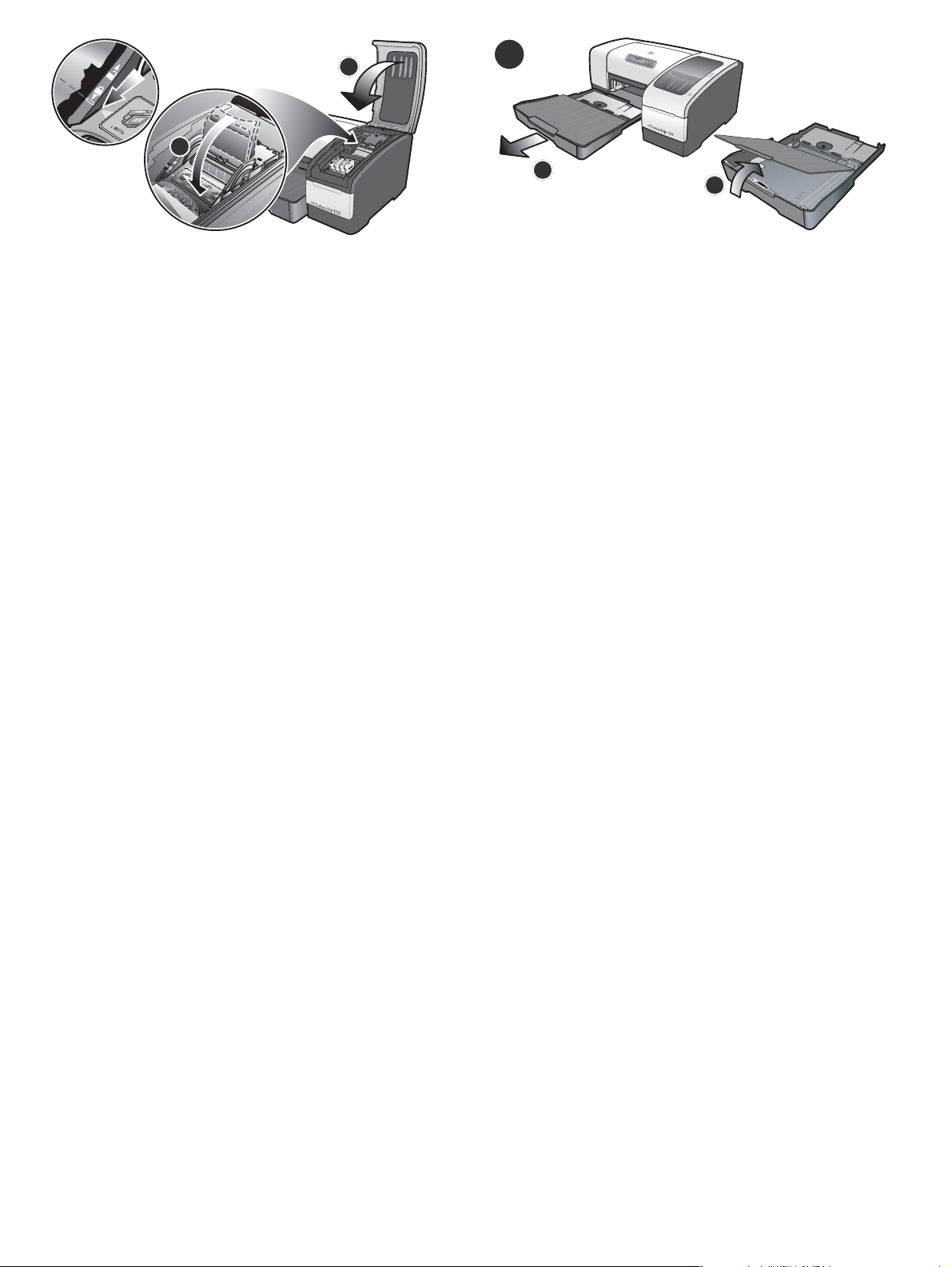
5
4
4
1
2
4) Pull the printhead latch all the way forward and press
down to ensure that the latch is properly engaged.
Note: You might have to apply some pressure to engage the
latch. 5) Close the printing supplies cover.
4) Povucite zasun ispisnih glava sasvim prema naprijed
i pritisnite ga prema dolje kako biste se uvjerili da je zasun
ispravno zakvačen.
upotrijebiti nešto snage da biste zakvačili zasun.
5) Zatvorite poklopac spremnika za tintu.
4) Povlecite zapah nad tiskalnimi glavami povsem naprej in
ga pritisnite navzdol, da se pravilno zaskoči na mestu.
Napomena: Možda ćete morati
Opomba: Da bi zaprli zapah, boste morda morali uporabiti
nekaj moči. 5) Zaprite pokrov za tiskalne potrebščine.
Step 4: Load paper in the trays.
1) Pull the tray out of the printer. 2) Raise the output tray.
Korak 4: Umetnite papir u ladice.
1) Iz pisača izvucite ladicu. 2) Podignite izlaznu ladicu
za papir.
4. korak: Naložite papir na pladnje.
1) Izvlecite pladenj iz tiskalnika. 2) Dvignite izhodni pladenj.
4) Trageţi declicul capului de tipărire în sus până la capăt şi
apăsaţi în jos pentru a vă asigura că declicul este angajat
corect.
a angaja declicul. 5) Închideţi capacul consumabilelor
pentru imprimantă.
4) Potiahnite západku tlačovej hlavy smerom vpred a mierne
zatlačte, aby západka riadne zapadla.
bude treba použiœ trochu viac sily na zatvorenie západky.
5) Zatvorte kryt tlacových náplní.
Notă: Este nevoie să apăsaţi puţin mai mult pentru
Poznámka: Možno
Pasul 4: Încărcaţi hârtie în tăvi.
1) Trageţi tava afară din imprimantă. 2) Ridicaţi tava de ieşire.
Krok č. 4: Do zásobníkov vložte papier.
1) Vytiahnite zásobník von z tlačiarne. 2) Zdvihnite výstupný
zásobník.
6
Page 8
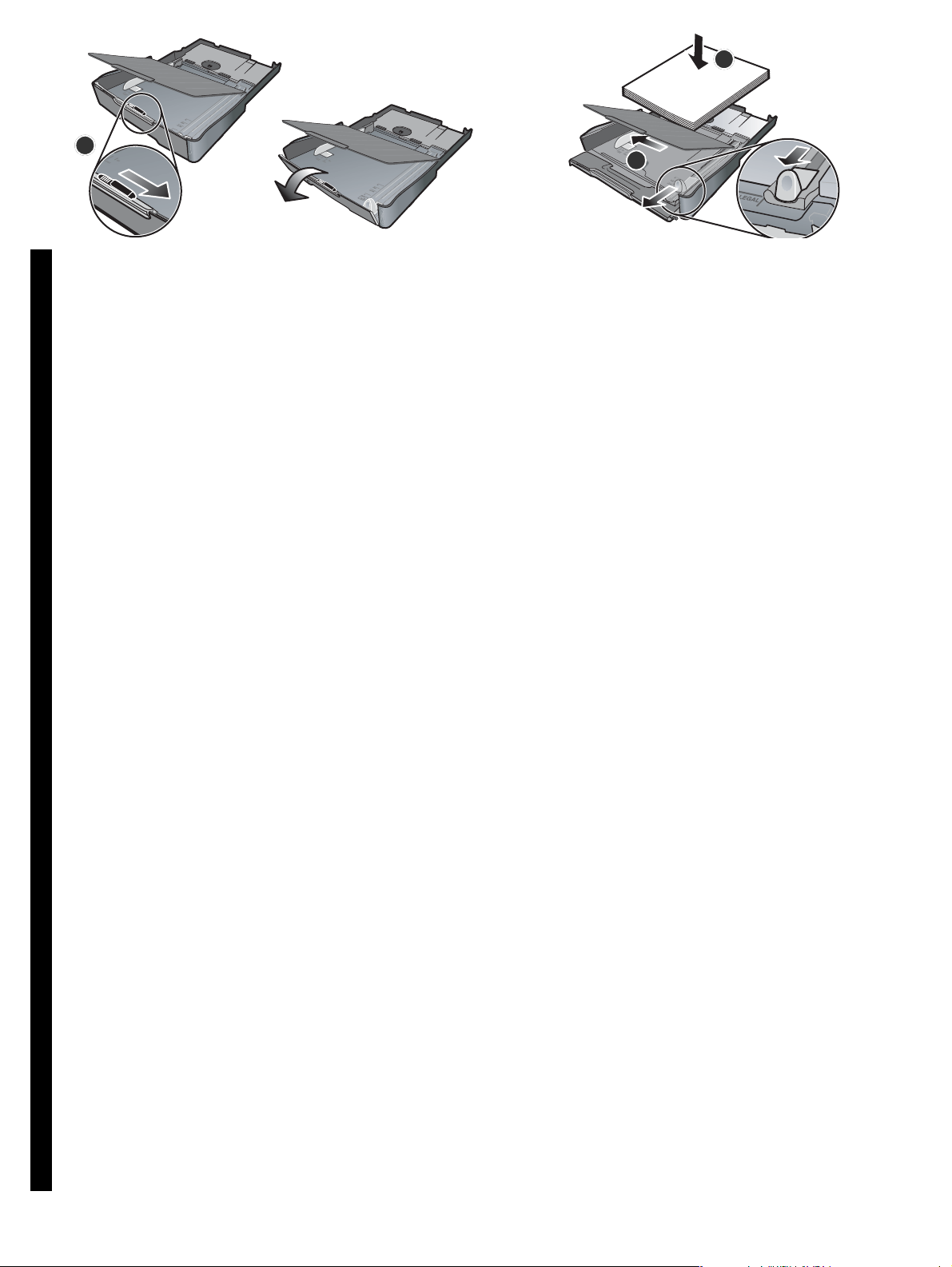
5
3
3) For paper between 11 inches and 14 inches (356 mm
and 279 mm) long, move the latch on the tray to the right,
and then lower the front of the tray.
EnglishRomână Slovenščina HrvatskiSlovensky
3) Za papir duljine izmedu 11 i 14 inca (356 i 279 mm)
pomaknite zasun ladice za papir na desno, a zatim spustite
prednju stranu ladice
4
4) Slide the guides in the tray to adjust them for the size that
you are loading. 5) Insert up to 150 sheets of paper into
tray 1, print-side down along the right side of the tray.
4) Gurnite vodilice na ladici kako biste ih podesili za
veličinu papira koji ćete umetnuti. 5) Umetnite do
150 listova papira u ladicu 1 tako da je stranica za ispis
okrenuta prema dolje i poravnata s desnom stranom
ladice.
3) Če imate papir velikosti od 356 mm do 279 mm
(11 palcev do 14 palcev), premaknite zapah na pladnju
v desno in znižajte sprednji del pladnja.
3) Pentru hârtie cu lungime între 11 inch şi 14 inch
(356 mm şi 279 mm), deplasaţi clichetul de pe tavă spre
dreapta şi coborâţi partea din faţă a tăvii.
3) Ak používate papier s rozmermi 356 mm a 279 mm
(11 a 14 palcov), posuňte západku zásobníka doprava a
potom znížte prednú časœ zásobníka.
4) Premaknite vodila na pladnju tako, da jih prilagodite
velikosti papirja, ki ga uporabljate. 5) V pladenj 1 vstavite
do 150 listov papirja, s stranjo, ki bo natisnjena, obrnjeno
navzdol. Papir položite ob desni rob pladnja.
4) Glisaţi ghidajele din tavă pentru a le regla corespunzător
dimensiunii hârtiei pe care o încărcaţi. 5) Introduceţi
maxim 150 de coli de hârtie în tava 1, cu faţa de imprimat
în jos, în contact cu marginea dreaptă a tăvii.
4) Posuňte lišty na zásobníku, aby sa prispôsobili veľkosti,
ktorú zakladáte. 5) Do zásobníka č. 1 založte najviac
150 hárkov papiera, zarovnajte k pravej strane zásobníka,
tlačenou stranou nadol.
7
Page 9
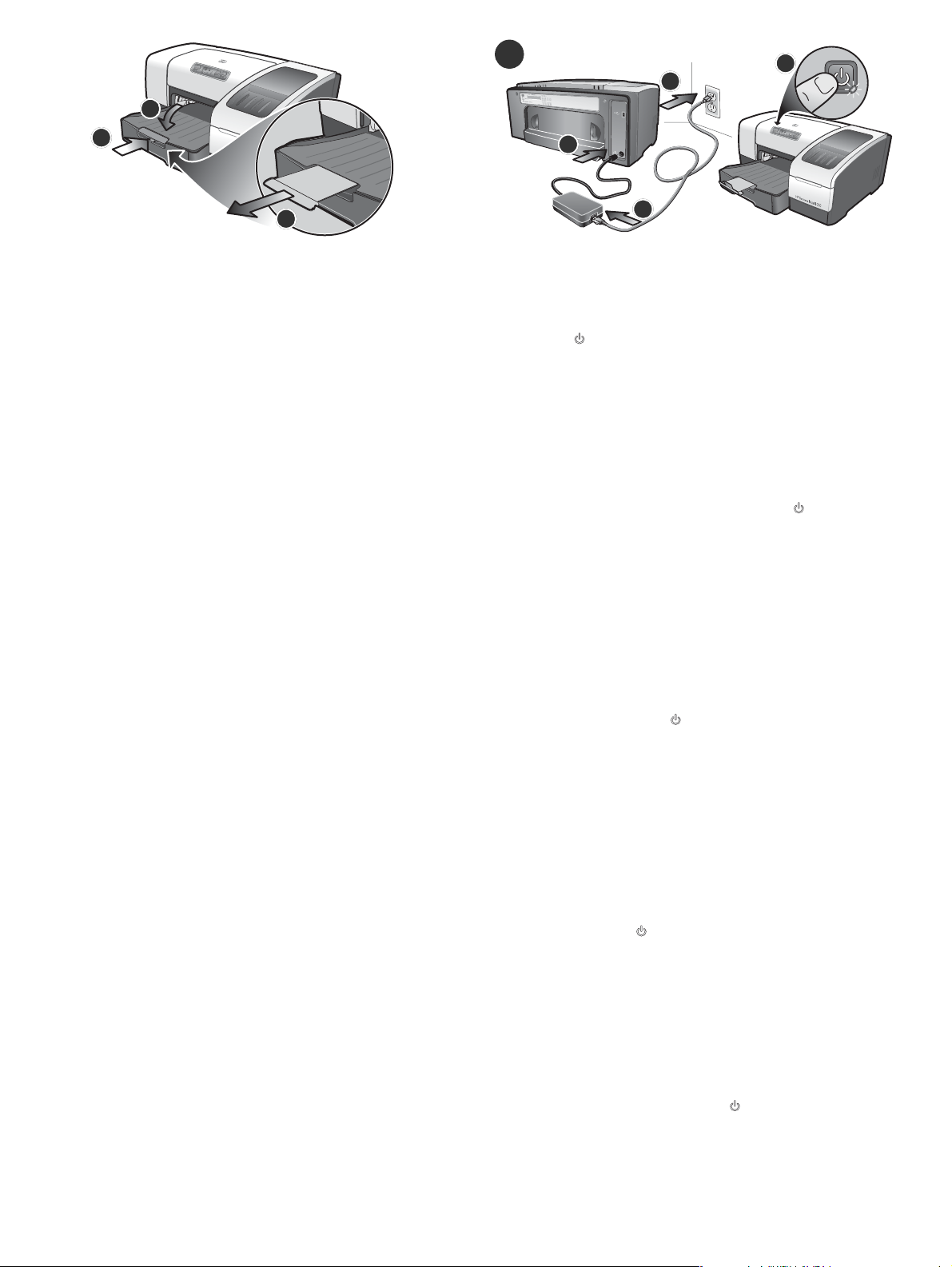
5
3
6
4
7
8
6) Lower the output tray. 7) Gently reinsert the tray. 8) Pull out
the extension on the output tray.
6) Spustite izlaznu ladicu. 7) Pažljivo ponovo umetnite ladicu.
8) Izvucite produžetak izlazne ladice.
1
2
Step 5: Connect the power cord and turn on the printer.
1) Connect the power adapter into the printer. 2) Connect the
power cord to the power adapter. 3) Connect the other end
of the power cord to an alternating current (AC) power outlet.
4) Press the (power button) to turn on the printer.
Korak 5: Priključite napajački kabel i uključite pisač.
1) Ispravljač priključite na pisač. 2) Napajački kabel priključite
na ispravljač. 3) Drugi kraj napajačkog kabela priključite
u utičnicu izmjeničnog napona. 4) Pritisnite (gumb
napajanja) da biste uključili pisač.
6) Spustite izhodni pladenj. 7) Pazljivo ponovno namestite
pladenj. 8) Izvlecite podaljšek na izhodnem pladnju.
6) Coborâţi tava de ieşire. 7) Introduceţi tava la loc. 8) Trageţi
extensia pe tava de ieşire.
6) Sklopte výstupný zásobník. 7) Opatrne opätovne vložte
zásobník. 8) Vytiahnite von predlžovaciu časœ výstupného
zásobníka.
5. korak: Priključite napajalni kabel in vklopite tiskalnik.
1) Priključite adapter za napajanje na tiskalnik. 2) Priključite
napajalni kabel na adapter za napajanje. 3) Vklopite drugi
konec napajalnega kabla v vtičnico z izmeničnim električnim
tokom. 4) Pritisnite gumb (Napajanje) in s tem vklopite
tiskalnik.
Pasul 5: Conectaţi cablul de alimentare şi porniţi imprimanta.
1) Conectaţi adaptorul de curent la imprimantă. 2) Conectaţi
cablul de alimentare la adaptorul de curent. 3) Conectaţi
celălalt capăt al cablului de alimentare la o priză de curent
alternativ. 4) Apăsaţi (butonul power) pentru a porni
imprimanta.
Krok č. 5: Pripojte prívodný kábel a zapnite tlačiareň.
1) K tlačiarni pripojte prúdový adaptér. 2) K prúdovému
adaptéru pripojte prívodný elektrický kábel. 3) Druhú koniec
prívodného kábla pripojte do zástrčky so striedavým (AC)
elektrickým prúdom. 4) Stlačením (hlavný vypínač)
zapnete tlačiareň.
8
Page 10
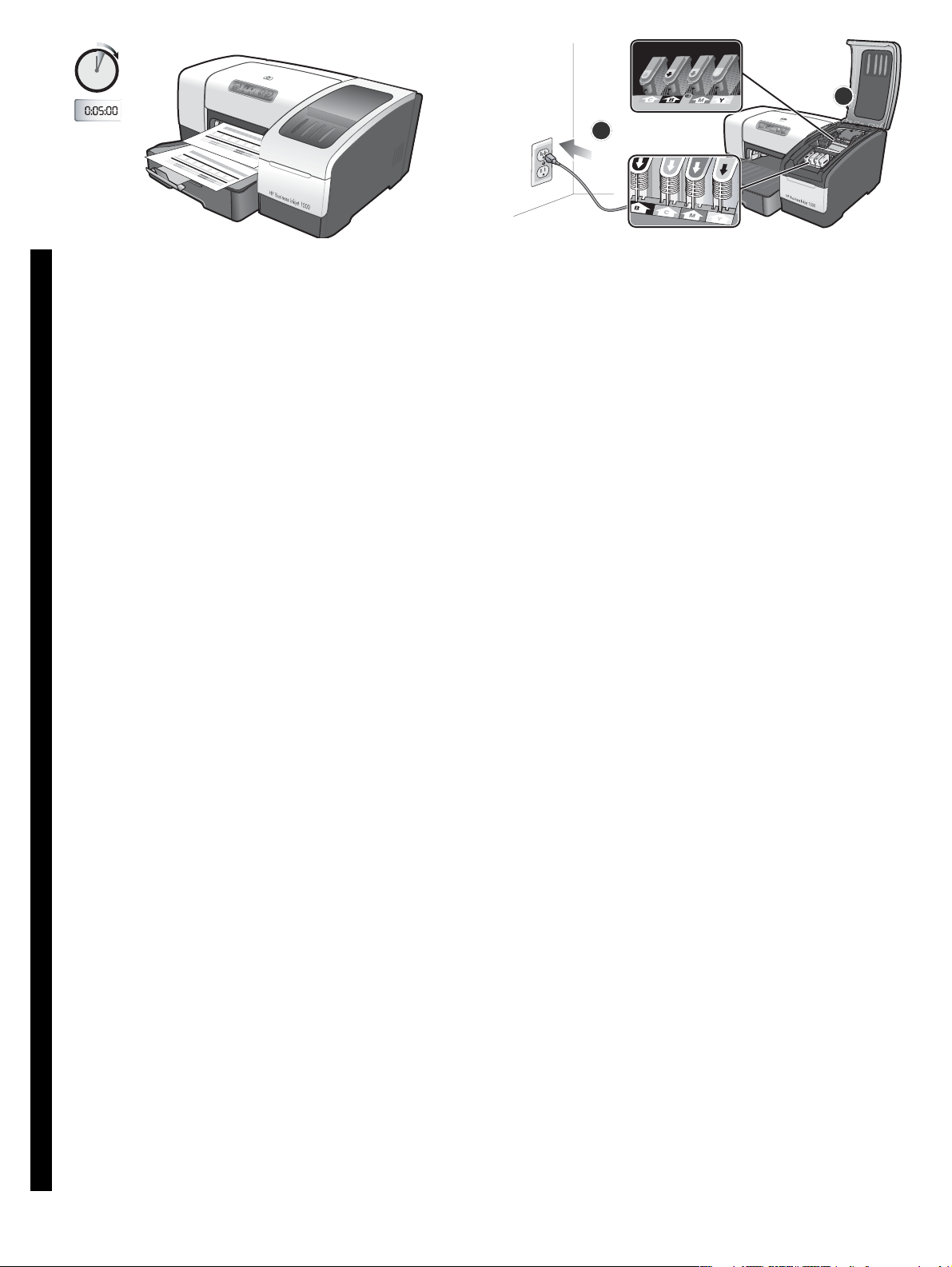
2
1
To ensure the best possible print quality, the printer
automatically aligns the printheads. At the beginning of the
alignment process, the Power light blinks and the printer
English
prints a status page. At the end of the process, the printer
prints two auto-alignment pages. The printhead alignment
process takes approximately 5 minutes.
Da bi se osigurala najbolja moguća kvaliteta ispisa, pisač
automatski poravnava glave pisača. Na početku procesa
poravnanja trepće lampica napajanja, a pisač počinje ispis
stranice statusa. Na kraju procesa, pisač ispisuje dvije
stranice automatskog poravnanja. Proces poravnanja
glava pisača traje otprilike 5 minuta.
Za zagotavljanje kar največje kakovosti izpisa tiskalnik
samodejno poravna tiskalne glave. Na začetku postopka
poravnavanja utripa lučka za vklop/izklop in tiskalnik
natisne stran s konfiguracijo tiskalnika. Ko je postopek
končan, tiskalnik natisne dve strani za samoporavnavo.
Postopek poravnave traja približno pet minut.
Note: If other printer lights are on or blinking during the
printhead alignment process, see “Interpreting control
panel lights” on page 13. If the alignment page does not
print, follow these steps. 1) Check that the power cord is
connected firmly. 2) Check that the printheads and ink
cartridges are properly installed.
Napomena: Ako su druge lampice pisača uključene ili
trepću tijekom procesa poravnanja glava pisača,
pogledajte “Tumačenje lampica upravljačke ploče” na
str. 17. Ako se stranica poravnanja ne ispiše, slijedite ove
korake. 1) Provjerite je li kabel za napajanje dobro
pričvršćen. 2) Provjerite je su li glave pisača i spremnici za
tintu ispravno instalirani.
Opomba: Če med postopkom poravnavanja tiskalnih glav
svetijo ali utripajo še druge lučke, glejte “Lučke na nadzorni
plošči” na strani 21. Če se stran za poravnavanje ne
natisne, sledite tem korakom. 1) Prepričajte se, ali je
napajalni kabel pravilno priključen. 2) Preverite, ali so
tiskalne glave in tiskalne kartuše pravilno nameščene.
Pentru a asigura o calitate optimă a imprimării,
imprimanta aliniază automat capetele de imprimare.
La începutul procesului de aliniere, lampa Alimentare
Română Slovenščina Hrvatski
clipeşte şi imprimanta imprimă o pagină de stare.
La sfârşitul procesului, imprimanta imprimă două pagini
de aliniere automată. Procesul de aliniere a capetelor de
imprimare durează circa 5 minute.
Tlačiareň automaticky zarovnáva tlačové hlavy, aby sa
zabezpečila čo najlepšia kvalita tlače. Na začiatku procesu
zarovnávania bliká kontrolka napájania a tlačiareň vytlačí
stavovú stranu. Na konci procesu vytlačí tlačiareň dve
Slovensky
strany automatického zarovnania. Proces zarovnávania
tlačovej hlavy trvá asi 5 minút.
9
Notă: Dacă alte lămpi ale imprimantei sunt aprinse sau
clipesc în timpul procesului de aliniere a capetelor de
imprimare, consultaţi “Interpretarea lămpilor panoului de
control” de la pagina 25. Dacă nu este imprimată pagina de
aliniere, urmaţi paşii de mai jos. 1) Verificaţi cordonul de
alimentare să fie conectat ferm. 2) Verificaţi capetele de
imprimare şi cartuşele de cerneală să fie corect instalate.
Poznámka. Ak sú počas procesu zarovnávania tlačovej
hlavy zapnuté ďalšie kontrolky alebo tieto kontrolky
blikajú, prečítajte si čast’ “Vysvetlivky ku kontrolkám na
ovládacom paneli” na strane 29. Ak sa zarovnávacia strana
nevytlačí, postupujte podľa nasledujúcich krokov:
Skontrolujte, či je pevne pripojený kábel napájania.
1)
2)
Skontrolujte, či sú tlačové hlavy a atramentové kazety
správne vložené.
Page 11
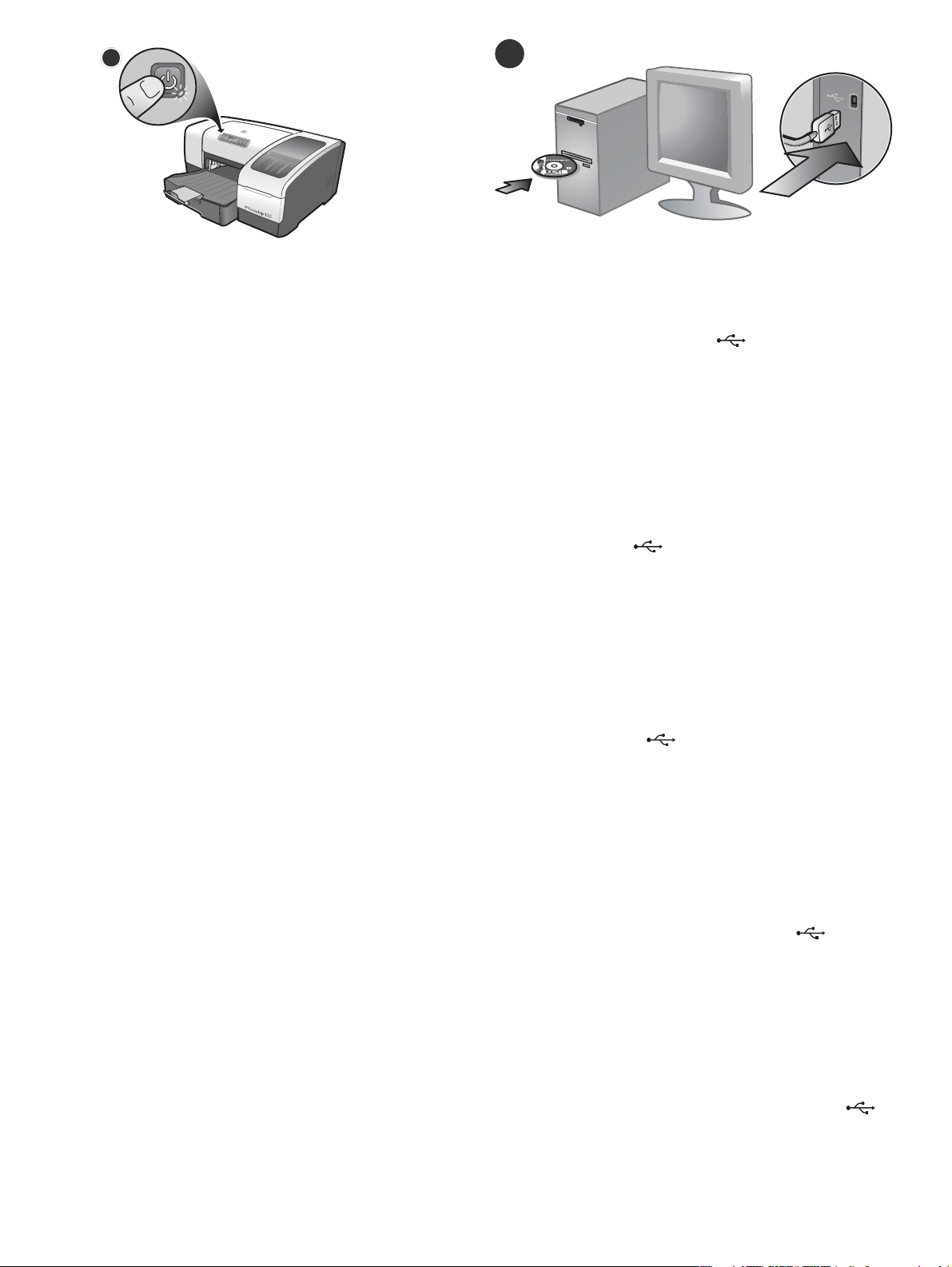
3
6
3) Turn off the printer, and then turn it on again. If the
alignment page still do not print, see “Troubleshooting” on
page 15.
3) Isključite, a zatim ponovno uključite pisač. Ako se stranica
poravnanja i dalje ne ispisuje, pogledajte “Rješavanje
problema” na str. 19.
3) Izklopite tiskalnik in ga ponovno vklopite. Če se stran za
poravnavanje še vedno ne natisne, glejte “Odpravljanje
težav” na strani 23.
Step 6: Connect the printer.
1) Insert the Starter CD into the CD drive, and then follow the
onscreen instructions. Note: For more information about
installing software, see the onscreen user’s guide on the
Starter CD. 2) Connect the USB ( ) (sold separately)
when prompted.
Korak 6: Spojite pisač.
1) Umetnite CD za pokretanje (Starter CD) u CD pogon,
a zatim slijedite upute na zaslonu.
saznati više o instaliranju softvera, na zaslonu pogledajte
korisničke upute s CD-a za pokretanje. 2) Ako se od vas to
zatraži, spojite USB ( ) (prodaje se zasebno).
6. korak: Priključite tiskalnik.
1) V pogon CD vstavite CD s programsko opremo tiskalnika
in sledite navodilom na zaslonu. Opomba: Za dodatne
informacije o nameščanju programske opreme si oglejte
elektronski uporabniški priročnik, ki je na CD-ju. 2) Ko dobite
poziv, priključite USB ( ) (se prodaja ločeno).
Napomena: Ako želite
3) Opriţi imprimanta şi porniţi-o din nou. Dacă în continuare
nu este imprimată pagina de aliniere, consultaţi “Depanare”
de la pagina 27.
3) Vypnite tlačiareň a znova ju zapnite. Ak sa zarovnávacia
strana ani tak nevytlačí, prečítajte si čast’ “Riešenie
problémov” na strane 31.
Pasul 6: Conectaţi imprimata.
1) Introduceţi CD-ul de instalare în unitatea CD şi urmati
instructiunile de pe ecran. Notă: Pentru informaţii
suplimentare despre instalarea programului software,
consultaţi instrucţiunile de utilizare afişate pe ecran de către
CD-ul de instalare. 2) Conectaţi cablul USB ( )
(comercializat separat) când vi se indică acest lucru.
Krok č. 6: Pripojte tlačiareň.
1) Do jednotky CD vložte disk Starter CD a postupujte
podľa pokynov na obrazovke. Poznámka. Ďalšie informácie
o inštalácii softvéru nájdete v používateľskej príručke na
disku Starter CD. 2) Po vyzvaní pripojte USB kábel ( )
(predáva sa osobitne).
10
Page 12

7 8
Step 7: Test the printer software installation.
After you complete the software installation and connect the
EnglishRomână Slovenščina HrvatskiSlovensky
printer to the computer, print a document from an
application that you use frequently to ensure that the
software is installed correctly. If the document does not
print, see “Troubleshooting” on page 15.
Korak 7: Isprobajte instalaciju softvera pisača.
Nakon što ste instalirali program i priključili pisač na
računalo, ispišite dokument iz aplikacije koju često
upotrebljavate kako biste provjerili je li program ispravno
instaliran. Ako se dokument ne ispisuje,
pogledajte “Rješavanje problema” na str. 19.
7. korak: Preverite namestitev tiskalnikove
programske opreme.
Ko namestite programsko opremo in povežete tiskalnik
z računalnikom, natisnite dokument v programu, ki ga
pogosto uporabljate, da bi se prepričali, ali je programska
oprema pravilno nameščena. Če tiskalnik ne natisne
dokumenta, poglejte v poglavje “Odpravljanje težav” na
strani 23.
Step 8: Register the printer.
Register the printer to receive important support and
technical information. If you did not register your printer
while installing the software, you can register later at
http://www.register.hp.com
Korak 8: Registrirajte pisač.
Registrirajte pisač kako biste primali važne informacije
o podršci i tehničke podatke. Ako pisač niste registrirali
tijekom instalacije programa, možete to učiniti kasnije na
Internet stranici
8. korak: Registrirajte tiskalnik.
Če želite prejemati pomembne informacije za podporo
uporabnikov in tehnične informacije, tiskalnik registrirajte.
Če tiskalnika niste registrirali med nameščanjem
programske opreme, ga lahko registrirate pozneje na
spletni strani
http://www.register.hp.com.
http://www.register.hp.com.
.
Pasul 7: Testaţi instalarea softului imprimantei.
După ce terminaţi instalarea softului şi conectaţi
imprimanta la calculator, tipăriţi un document dintr-o
aplicaţie pe care o folosiţi frecvent pentru a vă asigura că
softul este instalat corect. Dacă documentul nu se
tipăreşte, vedeţi “Depanare” de la pagina 27.
Krok č. 7: Vykonajte test inštalácie softvéru tlačiarne.
Po dokončení inštalácie softvéru a pripojení tlačiarne k
počítaču sa pokúste vytlačiœ dokument z aplikácie, ktorú
používate najčastejšie, čím sa ubezpečíte, že softvér ste
nainštalovali správne. Ak sa vám dokument vytlačiœ
nepodarí, prečítajte si časœ “Riešenie problémov” na
strane 31.
11
Pasul 8: Înregistraţi imprimanta.
Înregistraţi imprimanta pentru a primi asistenţă şi
informaţii tehnice importante. Dacă nu înregistraţi
imprimanta în timpul instalării softului, o puteţi înregistra
mai târziu la
Krok č. 8: Zaregistrujte tlačiareň.
Po registrácii tlačiarne získate dôležitú podporu a technické
informácie. Ak ste vašu tlačiareň nezaregistrovali
v priebehu inštalácie softvéru, môžete tak urobiœ neskôr na
internetovej adrese
http://www.register.hp.com.
http://www.register.hp.com.
Page 13

http://www.hp.com/support/businessinkjet1000
Congratulations!
Your printer is ready to use. For information about using the
printer and troubleshooting, see the following resources:
• Onscreen user’s guide and Readme file on the Starter CD.
• HP Instant Support (see the onscreen user’s guide)
• Product support site at
http://www.hp.com/support/businessinkjet1000
Čestitamo!
Vaš je pisač spreman za ispis. Za detaljnije informacije o upotrebi
pisača i otklanjanju poteškoća proučite sljedeće izvore:
• Zaslonski korisnički priručnik i Readme datoteka na
Starter CD-u.
• Usluga HP Instant Support (proučite zaslonski korisnički
priručnik)
• Web-stranica podrške za proizvode na adresi
http://www.hp.com/support/businessinkjet1000
Čestitamo!
Tiskalnik zdaj lahko začnete uporabljati. Informacije o uporabi
tiskalnika in odpravljanju težav najdete v naslednjih virih:
• v zaslonskem Uporabniškem priročniku in na zagonski
CD plošči, v datoteki »Readme« (Preberi me),
• v HP-jevi pomoči »Instant Support« (poglejte v zaslonski
Uporabniški priročnik),
• na spletni strani za podporo uporabe proizvoda na naslovu
http://www.hp.com/support/businessinkjet1000
Felicitări!
Imprimanta dvs. este gata de utilizare. Pentru informaţii
despre folosirea imprimantei şi depanare, vedeţi
următoarele surse:
• Ghidul utilizatorului onscreen şi Readme file pe
CD-ul Starter.
• HP Instant Support (vedeţi Ghidul utilizatorului onscreen)
• Site-ul cu asistenţă pentru produs la
http://www.hp.com/support/businessinkjet1000
Gratulujeme!
Vaša tlačiareň je pripravená na používanie.
Informácie o používaní tlačiarne o odstraňovaní problémov
si prečítajte v nasledujúcich zdrojoch:
• Používateľská príručka na obrazovke a súbor s názvom
„Readme“ na Starter CD.
• Okamžitá podpora HP Instant Support (podrobnosti sú
uvedené v používateľskej príručke na obrazovke)
• Stránka podpory produktu na adrese
http://www.hp.com/support/businessinkjet1000
12
Page 14

Understanding control panel parts
1 2 3
4 5 6 87
1. Power button
2. Printhead light
3. Ink cartridge light
4. Power light
5. Color indicator lights
6. Cancel button
7. Resume button
8. Resume light
Interpreting control panel lights
For more information about control panel lights, see the onscreen user’s guide on the Starter CD or visit the
product support website at http://www.hp.com/support/businessinkjet1000
English
Light pattern Light description Explanation and recommended action
The Power light blinks. The printer is turning on or off or
The Power light is on and the
Resume light blinks.
processing a print job, or a print job has
been cancelled.
• No action is required.
The printer is out of paper.
• Load paper and then press the
(resume button).
The printer is pausing for the ink to dry.
• Wait for the ink to dry. The Resume
light will stop blinking.
.
13
The Power light and Resume
light blink.
The Power light blinks and
the Resume light is on.
The Power light blinks and
the Printhead and Resume
light are on.
Print media is jammed in the printer.
• Press the (resume button) to eject
the jammed media.
• Remove all media from the output tray.
Open the top cover to locate the jam.
After clearing the jam, press the
(resume button) to continue the
print job.
One or more covers on the printer
are open.
• Close any open covers.
• Make sure the auto-duplex unit is
properly installed.
A printer error has occurred.
• Turn the printer off and then on again.
The printhead latch is not secured.
• Open the printing supplies cover and
secure the printhead latch.
Page 15

Light pattern Light description Explanation and recommended action
The Printhead light, a color
indicator light, and the
Resume light are on.
The Ink Cartridge light,
a color indicator light,
and the Resume light are on.
One or more of the printheads
needs attention.
• Reinstall the printheads and try
to print.
• Try cleaning the printhead contacts.
See the onscreen user’s guide.
• If the error persists, replace the
printhead or printheads indicated.
One or more of the ink cartridges
needs attention.
• Reinstall the ink cartridges and try
to print.
• If the error persists, replace the ink
cartridge or cartridges indicated.
English
14
Page 16

Troubleshooting
This section provides troubleshooting suggestions for some of the most common issues associated with
hardware and software installation.
Problems printing an
Problems installing software
alignment page
Check the computer system to ensure
Check the printer to ensure the following:
• Power light is on and not blinking. When the
printer is first turned on, it takes approximately
45 seconds to warm up.
• No lights on the control panel are lit or blinking
and that the printer is in the Ready state.
If lights are lit or blinking, see “Interpreting
control panel lights” on page 13.
• Ensure power cord and other cables are
working and firmly connected to the printer.
• All packing tapes and materials are removed
from the printer.
English
• Printheads and ink cartridges are properly
installed in their correct color-coded slots.
Press down firmly on each one to ensure
proper contact. Ensure you have removed the
protective tape from each printhead.
• Printhead latch and all covers are closed.
• Rear access panel or optional auto-duplex unit
is locked into place.
• Media is loaded correctly in the tray and is not
jammed in the printer.
the following:
The computer meets the system requirements
(see the onscreen user’s guide on the Starter CD).
Verify installation preliminaries
• Before installing software on a Windows
computer, ensure all other programs
are closed.
• If the computer does not recognize the path to
the CD drive that you type, ensure you are
specifying the correct drive letter.
• If the computer cannot recognize the
Starter CD in the CD drive, inspect the CD
for damage. Also, you can download the
printer driver from
http://www.hp.com/support/
businessinkjet1000.
Reinstall the printer software
If you are using Windows and the computer
cannot detect the printer, run the Scrubber utility
(located in the Utils\Scrubber folder on the
Starter CD) to perform a clean printer driver
uninstallation. Restart your computer, and re-install
the printer driver.
Configuration page
Use the configuration page to view current printer
settings, to help troubleshoot printer problems,
and to verify installation of optional accessories,
such as trays. The configuration page also contains
a log of recent events. If the printer is connected to
a network, an additional network configuration
page prints; this page shows the network settings
for the printer. For more information about these
tools, see the onscreen user’s guide on the
Starter CD.
If you need to call HP, print the configuration page
before calling.
To print a configuration page
1. Press and hold down the (power button).
While holding down the (power button),
press the (cancel button) one time.
2. Release the (power button). The printer
prints a printer configuration page.
15
Page 17

Hewlett-Packard limited warranty statement
HP product Duration of Limited Warranty
Software 1 year
Accessories 1 year
Ink cartridges 6 months*
Printheads 1 year*
Printer peripheral hardware (see below for details) 1 year
*For more detailed warranty information, see http://www.hp.com/support/inkjet_warranty
.
Extent of limited warranty
1. Hewlett-Packard warrants to the end-user customer that the HP products
specified above will be free from defects in materials and workmanship
for the duration specified above, which duration begins on the date of
purchase by the customer.
2. For software products, HP’s limited warranty applies only to a failure to
execute programming instructions. HP does not warrant that the
operation of any product will be uninterrupted or error free.
3. HP’s limited warranty covers only those defects that arise as a result of
normal use of the product, and does not cover any other problems,
including those that arise as a result of:
a. Improper maintenance or modification;
b. Software, media, parts, or supplies not provided or supported by
HP; or
c. Operation outside the product’s specifications.
d. Unauthorized modification or misuse.
4. For HP printer products, the use of a non-HP ink cartridge or a refilled
ink cartridge does not affect either the warranty to the customer or any
HP support contract with the customer. However, if printer failure or
damage is attributable to the use of a non-HP or refilled ink cartridge,
HP will charge its standard time and materials charges to service the
printer for the particular failure or damage.
5. If HP receives, during the applicable warranty period, notice of a defect
in any product which is covered by HP’s warranty, HP shall either repair
or replace the product, at HP’s option.
6. If HP is unable to repair or replace, as applicable, a defective product
which is covered by HP’s warranty, HP shall, within a reasonable time
after being notified of the defect, refund the purchase price for the
product.
7. HP shall have no obligation to repair, replace, or refund until the
customer returns the defective product to HP.
8. Any replacement product may be either new or like new, provided that it
has functionality at least equal to that of the product being replaced.
9. HP products may contain remanufactured parts, components, or
materials equivalent to new in performance.
10. HP’s Limited Warranty Statement is valid in any country/region where
the covered HP product is distributed by HP. Contracts for additional
warranty services, such as on-site service, are available from any
authorized HP service facility in countries/regions where the product is
distributed by HP or by an authorized importer.
Limitations of warranty
TO THE EXTENT ALLOWED BY LOCAL LAW, NEITHER HP NOR ITS THIRD
PARTY SUPPLIERS MAKES ANY OTHER WARRANTY OR CONDITION OF
ANY KIND, WHETHER EXPRESS OR IMPLIED WARRANTIES OR
CONDITIONS OF MERCHANTABILITY, SATISFACTORY QUALITY,
AND FITNESS FOR A PARTICULAR PURPOSE.
Limitations of liability
1. To the extent allowed by local law, the remedies provided in this
Warranty Statement are the customer’s sole and exclusive remedies.
2. TO THE EXTENT ALLOWED BY LOCAL LAW, EXCEPT FOR THE
OBLIGATIONS SPECIFICALLY SET FORTH IN THIS WARRANTY
STATEMENT, IN NO EVENT SHALL HP OR ITS THIRD PARTY SUPPLIERS
BE LIABLE FOR DIRECT, INDIRECT, SPECIAL, INCIDENTAL, OR
CONSEQUENTIAL DAMAGES, WHETHER BASED ON CONTRACT,
TORT, OR ANY OTHER LEGAL THEORY AND WHETHER ADVISED OF
THE POSSIBILITY OF SUCH DAMAGES.
Local law
1. This Warranty Statement gives the customer specific legal rights.
The customer may also have other rights which vary from state to state
in the United States, from province to province in Canada, and from
country/region to country/region elsewhere in the world.
2. To the extent that this Warranty Statement is inconsistent with local law,
this Warranty Statement shall be deemed modified to be consistent with
such local law. Under such local law, certain disclaimers and limitations
of this Warranty Statement may not apply to the customer. For example,
some states in the United States, as well as some governments outside
the United States (including provinces in Canada), may:
a. Preclude the disclaimers and limitations in this Warranty Statement
from limiting the statutory rights of a customer (e.g. the United
Kingdom);
b. Otherwise restrict the ability of a manufacturer to enforce such
disclaimers or limitations; or
c. Grant the customer additional warranty rights, specify the duration
of implied warranties which the manufacturer cannot disclaim,
or allow limitations on the duration of implied warranties.
3. FOR CONSUMER TRANSACTIONS IN AUSTRALIA AND NEW
ZEALAND, THE TERMS IN THIS WARRANTY STATEMENT, EXCEPT TO
THE EXTENT LAWFULLY PERMITTED, DO NOT EXCLUDE, RESTRICT,
OR MODIFY, AND ARE IN ADDITION TO, THE MANDATORY
STATUTORY RIGHTS APPLICABLE TO THE SALE OF THE HP PRODUCTS
TO SUCH CUSTOMERS.
English
Page 18

Raspoznavanje dijelova upravljačke ploče
1 2 3
4 5 6 87
1. Gumb za napajanje
2. Lampica glave pisača
3. Lampica spremnika tinte
4. Lampica napajanja
5. Lampica indikatora boje
6. Gumb Odustani
7. Gumb Nastavi ispis
8. Lampica za nastavak ispisa
Tumačenje lampica upravljačke ploče
Ako želite saznati više o lampicama upravljačke ploče, pogledajte na zaslonu upute za korisnika
s CD-a za pokretanje (Starter CD) ili posjetite web stranicu za podršku kupcima na
http://www.hp.com/support/businessinkjet1000
Izgled lampice Opis lampice Objašnjenje i preporučeni postupak
Lampica napajanja trepće. Pisač se uključuje ili isključuje ili
Lampica napajanja je
upaljena, a lampica za
nastavak ispisa trepće.
Hrvatski
Lampica napajanja
i lampica za nastavak
ispisa trepću.
.
obrađuje trenutni ispis ili je trenutni
ispis poništen.
• Nije potrebno ništa učiniti.
U pisaču nema papira.
• Umetnite papir, a zatim pritisnite
(gumb Nastavi ispis).
Pisač je zaustavio ispis kako bi se tinta
osušila.
• Pričekajte da se tinta osuši.
Lampica za nastavak ispisa prestat
će treptati.
Medij za ispis zaglavio se u pisaču.
• Pritisnite (gumb Nastavi ispis) da
biste izbacili zaglavljeni medij.
• Uklonite sve medije iz izlazne ladice
za papir. Otvorite gornji poklopac da
biste utvrdili gdje se medij zaglavio.
Nakon što ste uklonili zaglavljeni
medij, pritisnite (gumb Nastavi
ispis) da biste nastavili s trenutnim
ispisom.
17
Lampica napajanja je
trepće, a upaljena je
lampica za nastavak ispisa.
Otvoren je jedan ili više poklopaca na
pisaču.
• Zatvorite otvoreni poklopac.
• Provjerite je li jedinica za automatski
obostrani ispis ispravno instalirana.
Došlo je do pogreške pisača.
• Isključite, a zatim ponovno
uključite pisač.
Page 19

Izgled lampice Opis lampice Objašnjenje i preporučeni postupak
Lampica napajanja trepće,
a uključene su lampica
glave pisača i lampica za
nastavak ispisa.
Uključene su lampica glave
pisača, lampica indikatora
boje te lampica za nastavak
ispisa.
Uključene su lampica
spremnika za tintu, lampica
indikatora boje te lampica
za nastavak ispisa.
Zasun glave pisača nije učvršćen.
• Otvorite poklopac za spremnik tinte
te učvrstite zasun glave pisača.
Treba provjeriti jednu ili više
glava pisača.
• Ponovno instalirajte glave pisača
i ponovno pokušajte ispis.
• Pokušajte očistiti kontakte glave
pisača. Pogledajte upute za
korisnike na zaslonu.
• Ako se pogreška i dalje javlja,
zamijenite naznačenu glavu ili
glave pisača.
Treba provjeriti jedan ili više spremnika
za tintu.
• Ponovno instalirajte spremnika za
tintu i ponovno pokušajte ispis.
• Ako se pogreška i dalje javlja,
zamijenite naznačeni spremnik ili
spremnike za tintu.
Hrvatski
18
Page 20

Rješavanje problema
U ovom odjeljku naći ćete prijedloge kako riješiti probleme za neke od najuobičajenijih problema
u vezi s instalacijom hardvera i softvera.
Hrvatski
Problemi s ispisom
stranice poravnavanja
Pregledajte pisač kako biste
provjerili sljedeće:
• Lampica napajanja uključena je i ne trepće.
Nakon što uključite pisač po prvi puta,
potrebno mu je otprilike 45 sekundi da se
zagrije.
• Na upravljačkoj ploči ne gore i ne trepću
lampice, a pisač je u stanju spremnosti.
Ako su lampice upaljene ili trepću,
pogledajte “Tumačenje lampica upravljačke
ploče” na str. 17.
• Provjerite rade li kabel za napajanje i drugi
kablovi te jesu li dobro pričvršćeni na pisač.
• Provjerite jeste li s pisača uklonili svu
ljepljivu traku i materijale za pakiranje.
• Provjerite jesu li glave pisače i spremnici
tinte ispravno instalirani u odgovarajućim
bojom označenim utorima. Čvrsto pritisnite
svaki kako bi se osigurao ispravan kontakt.
Provjerite jeste li sa svake glave pisača
uklonili zaštitnu traku.
• Provjerite jeste li zatvorili zasun glave pisača
i sve poklopce.
• Provjerite jesu li stražnja ploča za dostup ili
neobavezna jedinica za automatsko
obostrano kopiranje učvršćene na
svom mjestu.
• Provjerite je li medij za ispis ispravno
umetnut u ladicu te da se nije zaglavio
u pisaču.
Problemi s instaliranjem softvera
Pregledajte računalni sustav kako biste
provjerili sljedeće:
Zadovoljava li računalo zahtjeve sustava
(na zaslonu pogledajte korisničke upute s CD-a
za pokretanje).
Provjerite preliminarne
instalacijske postavke
• Prije instaliranja softvera na Windows
računalo, provjerite jesu li zatvoreni svi
drugi programi.
• Ako računalo ne prepoznaje put do CD
pogona koji ste utipkali, provjerite jeste li
naveli ispravno slovo pogona.
• Ako računalo ne prepoznaje CD za početak
u CD pogonu, provjerite je li CD oštećen.
Pogonski program pisača možete preuzeti
s web stranice
http://www.hp.com/support/
businessinkjet1000.
Ponovno instalirajte softver pisača:
Ako koristite Windows, a računalo ne može
naći pisač, pokrenite pomoćni program
Scrubber (nalazi se u mapi Utils\Scrubber na
CD-u za pokretanje) da biste izveli deinstalaciju
programskog pogona pisača. Ponovno
pokrenite računalo i ponovno instalirajte
pogonski program pisača.
Konfiguracijska stranica
Pomoću konfiguracijske stranice možete
pogledati trenutne postavke, ona vam može
pomoći da riješite probleme s pisačem te da
provjerite instalaciju neobaveznih dodataka,
kao što su ladice. Na konfiguracijskoj stranici
nalazi se i dnevnik posljednjih događaja. Ako je
pisač povezan s mrežom, ispisat će se dodatna
stranica konfiguracije mreže. Ta stranica
prikazuje mrežne postavke za pisač. Ako želite
saznati više o ovim alatima, na zaslonu
pogledajte korisničke upute sa CD-a za
pokretanje).
Ako je potrebno nazvati HP, prije pozivanja
ispišite konfiguracijsku stranicu.
19
Ispis konfiguracijske stranice
1. Pritisnite i držite (gumb napajanje).
Dok držite (gumb napajanje), jednom
pritisnite (gumb Odustani).
2. Pustite (gumb napajanje). Pisač će
ispisati konfiguracijsku stranicu pisača.
Page 21

Izjava o ograničenoj garanciji tvrtke HP
HP proizvod Trajanje ograničene garancije
Softver 1 godina
Dodatna oprema 1 godina
Ispisni ulošci 6 mjeseci*
Ispisne glave 1 godina*
Pisačev vanjski hardver (detalje vidi dolje) 1 godina
*Za detaljnije informacije o garanciji vidi http://www.hp.com/support/inkjet_warranty
.
Opseg ograničene garancije
1. Hewlett-Packard krajnjem korisniku jamči da će gore navedeni HP
proizvodi tijekom gore navedenog razdoblja, koje počinje teći
danom kupnje proizvoda, biti bez nedostataka u materijalu i izradi.
2. HP-ova ograničena garancija primjenjuje se i na softverske
proizvode, ali samo u slučaju nemogućnosti izvršavanja
programskih naredbi. HP ne jamči da će rad bilo kojeg proizvoda
biti neprekinut ili bez pogrešaka.
3. HP-ova ograničena garancija pokriva samo one nedostatke
i kvarove koji su nastali kao rezultat uobičajene upotrebe proizvoda
te ne pokriva bilo kakve druge poteškoće, uključujući i one koje su
nastale kao rezultat:
a. Nepravilnog održavanja ili mijenjanja proizvoda;
b. Upotrebe softvera, medija, dijelova ili potrošnog materijala koje
HP ne isporučuje ili odobrava;
c. Uporabe proizvoda izvan opsega njegove specifikacije.
d. Neovlaštene modifikacije ili pogrešne upotrebe.
4. Upotreba uložaka s tintom koji nisu proizvod HP-a ili ponovno
napunjenih uložaka kod HP pisača neće utjecati na garancije
korisniku niti na bilo koji ugovor o podršci koji je HP zaključio
s korisnikom. Ako se, međutim, kvar ili oštećenje pisača može
pripisati upotrebi takvih uložaka, HP će popravak tako nastalog
kvara ili oštećenja pisača naplatiti prema svojem standardnom
cjeniku materijala i usluga.
5. Ukoliko HP tijekom važećeg garantnog roka primi obavijest
o neispravnosti bilo kojeg proizvoda pokrivenog garancijom,
HP se obvezuje da će neispravni proizvod popraviti ili po
potrebi zamijeniti.
6. Ukoliko nije u mogućnosti popraviti ili zamijeniti oštećeni proizvod
koji je pokriven garancijom, HP će u razumnom vremenskom roku
nakon primitka obavijesti o kvaru korisniku vratiti puni iznos
nabavne cijene proizvoda.
7. HP nije obavezan popraviti, zamijeniti ili vratiti iznos nabavne
cijene proizvoda tako dugo dok korisnik ne vrati neispravan
proizvod HP-u.
8. Proizvod koji se daje u zamjenu može biti nov ili “kao nov”,
pod uvjetom da je njegova funkcionalnost u najmanju ruku jednaka
funkcionalnosti proizvoda koji je zamijenjen.
9. HP proizvodi mogu sadržavati prerađene dijelove, komponente ili
materijale čije performanse odgovaraju performansama novih
dijelova, komponenata ili materijala.
10. HP-ova ograničena garancija je valjana u bilo kojoj zemlji u kojoj HP
distribuira svoje proizvode. Ugovori o dodatnim garancijskim
uslugama, poput servisiranja na lokaciji korisnika, mogu se
zaključiti kod svih ovlaštenih HP servisa u zemljama/regijama
u kojima HP ili njegov ovlašteni uvoznik distribuiraju te proizvode.
Ograničenja garancije
U OPSEGU DOZVOLJENOM LOKALNIM PROPISIMA, HP I NJEGOVI
DOBAVLJAČI NEĆE, NITI POSREDNO NITI NEPOSREDNO, DAVATI
NIKAKVE DRUGE GARANCIJE NITI POSTAVLJATI UVJETE BILO KOJE
NARAVI GLEDE PROIZVODA HP-A, A NAROČITO NE PRIZNAJU BILO
KAKVE POSREDNE GARANCIJE GLEDE UVJETA PRODAJE,
ZADOVOLJAVAJUĆE KAKVOĆE TE PRIKLADNOSTI PROIZVODA
NAROČITOJ UPOTREBI.
Ograničenja odgovornosti
1. U opsegu dozvoljenom lokalnim propisima, ovlaštenja data u ovoj
garantnoj izjavi su korisnikova jedina i isključiva ovlaštenja.
2. U OPSEGU DOZVOLJENOM LOKALNIM PROPISIMA, OSIM
OBVEZA PREUZETIH OVOM GARANTNOM IZJAVOM, HP I
NJEGOVI DOBAVLJAČI NI U KOM SLUČAJU NEĆE PREUZETI
ODGOVORNOST ZA NEPOSREDNU, POSREDNU, POSEBNU,
SLUČAJNU ILI REFLEKSNU ŠTETU, ZASNOVANU NA UGOVORU,
NEDOZVOLJENOJ ŠTETNOJ RADNJI ILI DRUGOJ PRAVNOJ
OSNOVI, KAO I U SLUČAJU NASTANKA ŠTETE USPRKOS
UPOZORENJU O MOGUĆNOSTI NJEZINOG NASTANKA.
Lokalni propisi
1. Ova garantna izjava daje korisniku posebna zakonska prava.
Korisnik može imati i druga prava koja se mogu razlikovati od
države do države u SAD-a, od jedne do druge kanadske provincije,
kao i od države/regije do države/regije drugdje u svijetu.
2. U mjeri u kojoj ova garantna izjava nije usklađena s lokalnim
propisima, ista će se smatrati modificiranom, odnosno
izmijenjenom sukladno tim propisima. Temeljem takvih lokalnih
propisa, određene vrste isključenja i ograničenja od odgovornosti,
sadržane u ovoj garantnoj izjavi, neće se primjenjivati na korisnika.
Na primjer, neke države SAD-a, kao i neke vlasti izvan SAD
(uključujući kanadske provincije) mogu:
a. Isključiti ograničenja, odnosno isključenja od odgovornosti
sadržana u ovoj izjavi, radi sprečavanja ograničenja zakonom
zajamčenih prava potrošača (npr. Velika Britanija);
b. Na drugi način ograničiti mogućnost proizvođača da nametne
ovakva isključenja, odnosno ograničenja od odgovornosti; ili
c. Jamčiti korisniku dodatna garantna prava, specificirati trajanje
neizričite garancije koju proizvođač ne može isključiti, ili
odobriti mogućnost ograničenja trajanja neizričite garancije.
3. ZA TRGOVAČKE TRANSAKCIJE U AUSTRALIJI I NOVOM ZELANDU
UVJETI IZ OVE GARANTNE IZJAVE, OSIM U OPSEGU
DOZVOLJENOM ZAKONOM, NE ISKLJUČUJU, OGRANIČAVAJU ILI
MIJENJAJU OBVEZUJUĆA ZAKONSKA PRAVA KORISNIKA
KOJA SE PRIMJENJUJU NA PRODAJU HP PROIZVODA,
TE PREDSTAVLJAJU DODATAK TIM PRAVIMA.
Hrvatski
Page 22

Pomen delov nadzorne plošče
1 2 3
4 5 6 87
1. Tipka vklop/izklop
2. Lučka za tiskalne glave
3. Lučka za tiskalno kartušo
4. Lučka vklop/izklop
5. Indikatorske lučke za barvo
6. Tipka Prekliči
7. Tipka Nadaljuj
8. Lučka Nadaljuj
Lučke na nadzorni plošči
Če želite dodatne informacije o lučkah na nadzorni plošči, poglejte v elektronski
uporabniški priročnik na CD-ju ali obiščite spletno mesto za podporo izdelka na naslovu
http://www.hp.com/support/businessinkjet1000
Lučka Opis Pojasnilo in priporočeno ukrepanje
Lučka vklop/izklop utripa. Tiskalnik se vklaplja oziroma izklaplja ali
Lučka vklop/izklop sveti,
lučka Nadaljuj pa utripa.
.
obdeluje tiskalni posel, ali pa je bil
tiskalni posel preklican.
• Ukrepanje ni potrebno.
Tiskalniku je zmanjkalo papirja.
• Naložite papir in pritisnite
(tipko Nadaljuj).
Tiskalnik se je ustavil, ker čaka, da se
posuši črnilo.
• Počakajte, da se črnilo posuši.
Lučka Nadaljuj bo nehala utripati.
Lučka vklop/izklop utripa,
lučka Nadaljuj pa sveti.
V tiskalniku se je zagozdil papir.
• Pritisnite (tipko Nadaljuj), s
čimer se izvrže zagozdeni papir.
• Z izhodnega pladnja odstranite vse
medije. Odprite zgornji pokrov in
poglejte, kje se je zagozdil papir.
Ko odpravite težavo, pritisnite
(tipko Nadaljuj) in tiskalni posel
se nadaljuje.
Slovenščina
Lučka vklop/izklop utripa,
lučka Nadaljuj pa sveti.
Eden ali več pokrovov tiskalnika je
odprtih.
• Zaprite odprte pokrove.
• Preverite, ali je pripomoček za
obojestransko tiskanje pravilno
nameščen.
Prišlo je do napake v tiskalniku.
• Izklopite tiskalnik in ga ponovno
vklopite.
21
Page 23

Lučka Opis Pojasnilo in priporočeno ukrepanje
Lučka vklop/izklop utripa,
lučka za tiskalne glave in
lučka Nadaljuj pa svetita.
Svetijo lučka za tiskalne
glave, indikatorska lučka za
barvo in lučka Nadaljuj.
Svetijo lučka za tiskalno
kartušo, indikatorska lučka
za barvo in lučka Nadaljuj.
Zapah tiskalnih glav ni zavarovan.
• Odprite pokrov za tiskalne
potrebščine in zavarujte zapah
tiskalnih glav.
Treba je poskrbeti za eno ali več
tiskalnih glav.
• Ponovno vstavite tiskalne glave in
poskusite tiskati.
• Očistite kontakte tiskalne glave.
Oglejte si elektronski uporabniški
priročnik.
• Če težave niste odpravili,
zamenjajte tiskalne glave.
Treba je poskrbeti za eno ali več
tiskalnih kartuš.
• Ponovno vstavite tiskalne kartuše in
poskusite tiskati.
• Če težave niste odpravili,
zamenjajte tiskalne kartuše.
22
Slovenščina
Page 24

Odpravljanje težav
V tem razdelku je nekaj napotkov za odpravljanje nekaterih najpogostejših težav v zvezi z
nameščanjem strojne in programske opreme.
Težave pri tiskanju strani za poravnavo
Preverite na tiskalniku:
• Lučka za vklop/izklop mora svetiti in ne
utripati. Tiskalnik se ob vklopu ogreva
približno 45 sekund.
• Na nadzorni plošči ne sme svetiti ali utripati
nobena lučka in tiskalnik mora biti v stanju
pripravljenosti. Če lučke svetijo ali utripajo,
glejte “Lučke na nadzorni plošči” na
strani 21.
• Napajalni kabel in drugi kabli morajo biti
trdno priključeni na tiskalnik in morajo
delovati pravilno.
• Odstranite vse koščke lepilnega traku in
drugega materiala iz tiskalnika.
• Tiskalne glave in kartuše morajo biti
pravilno nameščene na svojih barvno
označenih mestih. Odločno potisnite
kartuše na mesto. Preverite, ali ste odstranili
zaščitni trak z vseh tiskalnih glav.
• Zapah tiskalnih glav in vsi pokrovi morajo
biti zaprti.
• Zadnja vratca ali pripomoček za
obojestransko tiskanje (po izbiri) morata biti
na svojem mestu.
• Medij mora biti pravilno naložen na pladenj
in ne sme biti zagozden v tiskalniku.
Težave pri nameščanju
programske opreme
Preverite računalniški sistem:
Računalnik mora izpolnjevati sistemske zahteve
(glejte elektronski uporabniški priročnik, ki je na
CD-ju).
Naloge pred nameščanjem
• Preden namestite programsko opremo v
računalnik s programom Windows
preverite, ali so vsi programi zaprti.
• Če računalnik ne prepozna poti do pogona
CD, preverite, ali ste natipkali pravilno črko
pogona.
• Če računalnik ne prepozna CD-ja (Starter
CD) v pogonu CD, preverite, ali je CD morda
poškodovan. Gonilnik tiskalnika lahko
prenesete tudi s spletnega mesta
http://www.hp.com/support/
businessinkjet1000.
Ponovno namestite programsko
opremo tiskalnika
Če uporabljate Windows in računalnik ne zazna
tiskalnika, zaženite pripomoček Scrubber (je v
mapi Utils\Scrubber na CD-ju Starter CD) in z
njim odstranite gonilnik tiskalnika iz
računalnika. Ponovno zaženite računalnik in
znova namestite gonilnik tiskalnika.
Stran s konfiguracijo tiskalnika
Stran s konfiguracijo tiskalnika lahko uporabite
za to, da vidite trenutne nastavitve tiskalnika, da
odpravite težave s tiskalnikom in da preverite
namestitev dodatnih pripomočkov, npr.
pladnjev. Na strani s konfiguracijo so zabeleženi
tudi nedavni dogodki. Če je tiskalnik povezan v
Slovenščina
23
omrežje, se natisne še stran z omrežno
konfiguracijo; na njej so zabeležene omrežne
nastavitve tiskalnika. Za dodatne informacije o
teh orodjih si oglejte elektronski uporabniški
priročnik, ki je na CD-ju.
Če nameravate poklicati HP, pred klicanjem
natisnite stran s konfiguracijo tiskalnika.
Tiskanje strani s konfiguracijo tiskalnika
1. Pritisnite in držite pritisnjeno (tipka vklop/
izklop). Medtem ko držite tipko (tipka
vklop/izklop), enkrat pritisnite (tipko
Prekliči).
2. Spustite tipko (tipka vklop/izklop).
Tiskalnik natisne stran s konfiguracijo
tiskalnika.
Page 25

Hewlett-Packardova izjava o omejeni garanciji
HP-jev izdelek Trajanje omejene garancije
Programska oprema 1 leto
Dodatki 1 leto
Črnilne kartuše 6 mesecev*
Tiskalne glave 1 leto*
Periferna strojna oprema (podrobnosti so opisane spodaj) 1 leto
*Več informacij o garanciji najdete na spletnem mestu http://www.hp.com/support/inkjet_warranty.
Obseg omejene garancije
1. Hewlett-Packard končnemu uporabniku jamči, da bodo HP-jevi
izdelki omenjeni zgoraj brez napak v materialu in izdelavi v obdobju,
navedenem zgoraj, ki se začne na dan nakupa izdelka.
2. Programsko opremo pokriva Hewlett-Packardova omejena
garancijska izjava, ki velja samo v primeru, če se programski ukazi
nočejo izvesti. HP ne jamči, da bo kateri koli HP-jev izdelek deloval
brez prekinitev ali napak.
3. HP-jeva omejena garancijska izjava pokriva le tiste okvare,
ki izhajajo iz normalne uporabe izdelka in ne pokriva nikakršnih
drugih težav, vključno s tistimi, ki izhajajo iz:
a. Nepravilnega vzdrževanja ali spreminjanja;
b. Uporabe programske opreme, medijev, delov ali potrošnega
materiala, ki jih ni dobavil HP; -ali-
c. Delovanja zunaj objavljenih specifikacij za izdelek;
d. Nepooblaščenih sprememb ali nepravilne rabe.
4. Uporaba črnilne kartuše, ki je ni dobavil HP ali ponovno napolnjene
črnilne kartuše, ne vpliva na garancijo niti na katero koli HP-jevo
pogodbo o podpori kupca. Če pa je do okvare v tiskalniku prišlo
zaradi uporabe črnilne kartuše, ki je ni dobavil HP ali ponovno
napolnjene črnilne kartuše, bo HP pri popravilu zaračunal
standardni čas in materialne stroške, potrebne za popravilo te
okvare ali poškodbe.
5. Če v garancijskem obdobju HP prejme obvestilo o napaki
v kateremkoli kosu opreme, ki jo krije HP-jeva garancija, bo HP
izdelek popravil ali ga zamenjal, kar mu bo bolje ustrezalo.
6. Če HP okvarjenega izdelka, ki ga krije HP-jeva omejena garancija,
ni sposoben popraviti ali zamenjati, je kupcu dolžan v razumnem
času, po obvestilu o težavi, povrniti sredstva v višini nakupne cene
izdelka po povračilu okvarjenega izdelka.
7. HP ni dolžan popravljati izdelka, ga zamenjati ali vrniti kupnine,
dokler kupec ne vrne okvarjenega izdelka.
8. HP okvarjen izdelek lahko zamenja z novim izdelkom ali z že
rabljenim, ki je po funkcionalnosti vsaj enakovreden izdelku,
ki se zamenjuje.
9. HP-jevi izdelki morda vsebujejo popravljene dele, komponente ali
materiale, ki so po delovanju enakovredni novim.
10. HP-jeva omejena garancija velja v vseh državah oz. pokrajinah, kjer
HP-jeve izdelke distribuira HP. Pogodbe o dodatnih HP-jevih
servisnih storitvah se lahko sklepajo pri pooblaščenih zastopnikih,
v tistih državah oz. pokrajinah, kjer HP-jeve izdelke distribuira HP ali
pooblaščeni zastopnik.
Omejitve garancije
NITI HP NITI NEODVISNI DOBAVITELJI NE DAJEJO NOBENE DRUGE
GARANCIJE ALI POGOJEV, PISNIH ALI USTNIH, DO MEJA, KI JIH
DOLOČA ZAKON DRŽAVE, KAMOR SODIJO IZRECNE ALI POSREDNE
GARANCIJE ALI POGOJI PRODAJE, ZADOVOLJIVE KAKOVOSTI IN
USTREZNOSTI DOLOČENEMU NAMENU.
Omejitve odgovornosti
1. Odškodnine, ki jih predvideva garancijska izjava, so kupčeve edine
in izključne odškodnine v okvirih, ki jih dovoljuje državni zakon.
2. HP IN NEODVISNI DOBAVITELJI NISO V NOBENEM PRIMERU,
RAZEN V PRIMERIH, NAVEDENIH V GARANCIJSKI IZJAVI,
ODGOVORNI ZA POSREDNO, NEPOSREDNO ALI POSLEDIČNO
ŠKODO, NE GLEDE NA TO, ALI IZVIRA IZ POGODBE, KRIVICE ALI
KAKRŠNE KOLI DRUGE PRAVNE TEORIJE, O KATERI SO MORDA
BILI OBVEŠČENI.
Lokalna zakonodaja
1. Ta garancijska izjava zagotavlja kupcu določene pravne pravice.
Kupec ima morda zagotovljene tudi druge pravice, ki se v ZDA
spreminjajo od države do države, v Kanadi od province do
province, na splošno pa so v vsaki državi sveta drugačne.
2. Če je ta izjava neskladna z zakoni vaše države, jo imejte za
spremenjeno tako, da ustreza tem zakonom. V določenih
zakonodajah se določene izjave morda ne nanašajo na kupca.
Nekatere države v ZDA pa tudi nekatere zakonodaje v ZDA (tudi
nekatere kanadske province) lahko:
a. Razveljavijo omejitve statutarnih pravic kupca, določene
z omejitvami in posebnimi izjavami v tej garancijski izjavi
(npr. Velika Britanija),
b. Drugače omejijo zmožnosti proizvajalca do uveljavljanja
omejitev in posebnih izjav ali
c. Dajo kupcu dodatne garancijske pravice, določijo trajanje
posrednih garancij, ki jih izdelovalcev ne more zanikati ali
omogočijo omejitve trajanja privzetih jamstev.
3. PRI NAKUPIH V AVSTRALIJI IN NOVI ZELANDIJI GARANCIJSKI
POGOJI V TEJ GARANCIJSKI IZJAVI, RAZEN V MERI, KI JIH
DOVOLJUJE ZAKON, NE IZKJLUČUJEJO, OMEJUJEJO,
SPREMINJAJO ALI RAZŠIRJAJO ZAGOTOVLJENIH PRAVIC,
KI VELJAJO ZA PRODAJO HP-JEVIH IZDELKOV KUPCEM, TEMVEČ
SO LE DODATEK K NJIM.
Slovenščina
Page 26

Înţelegerea părţilor panoului de control
1 2 3
4 5 6 87
1. Buton Alimentare
2. Lampă Cap de imprimare
3. Lampă Cartuş cerneală
4. Lampă Alimentare
5. Lămpi indicatoare culoare
6. Buton Anulare
7. Buton Reluare
8. Lampă Reluare
Interpretarea lămpilor panoului de control
Pentru informaţii suplimentare despre lămpile panoului de control, consultaţi instructiunile de
utilizare afişate pe ecran de către CD-ul de instalare sau vizitaţi site-ul de asistenţă pentru produse
la http://www.hp.com/support/businessinkjet1000
Modelul luminilor Descrierea luminilor Explicaţia şi intervenţia recomandată
Lampa Alimentare clipeşte. Imprimanta porneşte, se opreşte sau
Lampa Alimentare este
aprinsă şi lampa
Reluare clipeşte.
.
procesează o operaţie de imprimare,
sau o operaţie de imprimare a fost
anulată.
• Nu este necesară intervenţia.
Imprimanta nu mai are hârtie.
• Încărcaţi hârtie si apăşaţi
(butonul Anulare).
Imprimanta aşteaptă să se usuce
cerneala.
• Aşteptaţi să se usuce cerneala.
Lampa Reluare se va opri din clipit.
Lampa Alimentare si lampa
Reluare clipesc.
Mediul de imprimare s-a blocat în
imprimantă.
• Apăsaţi (butonul Reluare) pentru
a extrage mediul blocat.
• Scoateţi toate mediile din tava de
ieşire. Deschideţi capacul superior
pentru a localiza blocajul. După
rezolvarea blocajului, apăsaţi
(butonul Reluare) pentru a
continua operaţia de imprimare.
Lampa Alimentare
clipeşte şi lampa Reluare
este aprinsă.
Unul sau mai multe capace ale
imprimantei sunt deschise.
• Închideţi toate capacele deschise.
• Asiguraţi-vă că dispozitivul faţă-
verso automat este instalat corect.
S-a produs o eroare de imprimantă.
• Opriţi imprimanta şi porniţi-o
din nou.
Română
25
Page 27

Modelul luminilor Descrierea luminilor Explicaţia şi intervenţia recomandată
Lampa Alimentare
clipeşte şi lămpile Cap
de imprimare şi Reluare
sunt aprinse.
Lampa Alimentare,
o lampă indicatoare
de culoare şi lampa Reluare
sunt aprinse.
Lampa Cartuş de cerneală,
o lampă indicatoare de
culoare şi lampa Reluare
sunt aprinse.
Clichetul capului de imprimare nu
este fixat.
• Deschideţi capacul consumabilelor
pentru imprimantă şi fixaţi clichetul
capului de imprimare.
Unul sau mai multe capete de
imprimare necesită atenţie.
• Reinstalaţi capetele de imprimare şi
încercaţi să imprimaţi.
• Încercaţi să curăţaţi contactele
capului de imprimare.
Consultaţi instrucţiunile de utilizare
de pe ecran.
• Dacă eroarea persistă,
înlocuiţi capul sau capetele de
imprimare indicate.
Unul sau mai multe cartuşe de cerneală
necesită atenţie.
• Reinstalaţi cartuşele de cerneală şi
încercaţi să imprimaţi.
• Dacă eroarea persistă, înlocuiţi
cartuşul sau cartuşele de cerneală
indicate.
26
Română
Page 28

Depanare
Această secţiune oferă sugestii de depanare pentru unele dintre problemele cel mai des întâlnite la
instalarea produselor hardware şi a programelor software.
Probleme la imprimarea paginii de aliniere
Verificaţi imprimanta pentru a vă
asigura de următoarele:
• Lampa Alimentare este aprinsă şi nu
clipeşte. La pornire, imprimanta necesită
circa 45 de secunde pentru iniţializare.
• Nici o lampă de pe panoul de control nu
este aprinsă şi nu clipeşte, iar imprimanta
este în starea Pregătit. Dacă există lămpi
aprinse sau care clipesc , consultaţi
“Interpretarea lămpilor panoului de control”
de la pagina 25.
• Asiguraţi-vă că funcţionează cordonul de
alimentare şi celelalte cabluri şi că sunt ferm
conectate la imprimantă.
• Toată banda adezivă şi materialele de
ambalaj au fost îndepărtate de pe
imprimantă.
• Capetele de imprimare şi cartuşele de
cerneală sunt montate corect în locaşurile
lor conform codurilor de culoare. Apăsaţi
ferm pe fiecare pentru a asigura un contact
adecvat. Asiguraţi-vă că aţi îndepărtat
banda de protecţie de pe fiecare cap de
imprimare.
• Clichetul capului de imprimare şi toate
capacele sunt închise.
• Panoul posterior de acces sau dispozitivul
opţional faţă-verso automat sunt bine fixate.
• Mediile de imprimare sunt încărcate corect
în tavă si nu sunt blocate în imprimantă.
Probleme la instalarea programelor software
Verificaţi computerul pentru a vă
asigura de următoarele:
Computerul îndeplineşte cerinţele de sistem
(consultaţi instrucţiunile de utilizare afişate pe
ecran de către CD-ul de instalare).
Verificaţi condiţiile preliminare ale
instalării
• Înainte de a instala programe software pe
un computer ce rulează Windows, asiguraţivă că toate celelalte programe sunt închise.
• În cazul în care computerul nu recunoaşte
calea către unitatea CD introdusă de
dumneavoastră, asiguraţi-vă că aţi specificat
litera corespunzătoare unităţii.
• În cazul în care computerul nu recunoaşte
CD-ul de instalare în unitatea CD,
verificaţi dacă CD-ul nu este defect.
De asemenea, puteţi descărca
driverul pentru imprimantă de la
http://www.hp.com/support/
businessinkjet1000.
Reinstalarea programelor software
ale imprimantei
Dacă utilizaţi Windows iar computerul nu poate
detecta imprimanta, rulaţi utilitarul Scrubber
(aflat în directorul Utils\Scrubber de pe CD-ul
de instalare) pentru a efectua o dezinstalare
completă a driverului de imprimantă. Reporniţi
computerul şi reinstalaţi driverul de
imprimantă.
Pagina de configuraţie
Utilizaţi pagina de configuraţie pentru a
vizualiza setările actuale ale imprimante, pentru
a primi asistenţă la depanarea problemelor de
imprimantă şi pentru a verifica instalarea
accesoriilor opţionale (de exemplu tăvi). Pagina
de configuraţie conţine şi un jurnal al
evenimentelor recente. Dacă imprimanta este
conectată la o reţea, este imprimată o pagină
de configuraţie adiţională pentru reţea. Această
pagină prezintă setările de reţea pentru
imprimantă. Pentru informaţii suplimentare
despre aceste instrumente, consultaţi
instrucţiunile de utilizare afişate pe ecran de
către CD-ul de instalare.
Română
27
Dacă trebuie să apelaţi HP, imprimaţi pagina de
configuraţie înainte de a apela.
Imprimarea unei pagini de configuraţie
1. Apasăţi şi tineţi apăsat (butonul
Alimentare). În timp ce ţineţi apasăt
(butonul Alimentare), apăsaţi scurt
(butonul Anulare).
2. Eliberaţi (butonul Alimentare).
Imprimanta imprimă o pagină de
configuraţie a imprimantei.
Page 29

Declaraţia de garanţie limitată a Hewlett-Packard
Produsul HP Durata garanţiei limitate
Software 1 an
Accesori 1 an
Cartuşe de cerneală 6 luni*
Capuri de tipărire 1 an*
Periferic pentru imprimantă (vezi mai jos pentru detalii) 1 an
*Pentru informaţii suplimentare despre garanţie, consultaţi http://www.hp.com/support/inkjet_warranty
.
Limitele garanţiei
1. Hewlett-Packard garantează clientului utilizator final că produsele
HP specificate mai sus nu vor avea defecte în ceea ce priveşte
materialul şi fabricaţia pe durata (specificată mai sus), care începe
cu data cumpărării de către client.
2. Pentru produsele software, garanţia limitată a HP se aplică numai
în cazul unei erori în executarea instrucţiunilor de programare.
HP nu garantează că funcţionarea unui produs va fi neîntreruptă
sau fără erori.
3. Garanţia limitată a HP acoperă numai acele defecte care decurg din
folosirea normală a produsului şi nu acoperă alte probleme,
inclusiv pe cele care rezultă din:
a. Întreţinere improprie sau modificare;
b. Software, componente, medii sau consumabile care nu sunt
furnizate sau suportate de HP; sau
c. Funcţionarea în afara specificaţiilor pentru produs.
d. Modificări neautorizate sau utilizare greşită.
4. Pentru imprimantele HP, utilizarea unui cartuş cu cerneală non-HP
sau a unui cartuş reumplut nu afectează garanţia către client, nici
contractul de asistenţă tehnică încheiat cu clientul. Totuşi, dacă
eroarea sau defecţiunea imprimantei se atribuie folosirii unui cartuş
reumplut sau a unui cartuş non-HP, HP va taxa conform
standardului său timpul şi materialele consumate pentru service-ul
acordat imprimantei datorită erorii sau defecţiunii respective.
5. Dacă HP primeşte în timpul perioadei de garanţie, notificarea unui
defect la un produs care se află în garanţie HP, HP fie va repara fie
va înlocui produsul, la alegerea sa.
6. Dacă HP este incapabilă să repare sau să înlocuiască, după caz,
un produs defect aflat în garanţie, compania HP, într-un timp
rezonabil de la notificarea defectului, vă va restitui preţul de
cumpărare pentru produs.
7. HP nu are obligaţia să repare, să înlocuiască sau să înapoieze preţul
produsului până când utilizatorul nu îi returnează produsul defect.
8. Orice înlocuire de produs se face fie cu un produs nou fie cu
unul ca-nou cu condiţia să funcţioneze cel puţin la fel ca
produsul înlocuit.
9. Produsele HP pot conţine componente sau materiale refabricate
echivalente în performanţă cu cele noi.
10. Declaraţia de garanţie limitată a HP este validă în orice ţară/regiune
sau localitate unde produsul acoperit HP este distribuit de HP.
Contractele de service suplimentar în perioada de garanţie, cum
este service-ul la domiciliu, sunt disponibile de la orice unitate de
service autorizată HP în ţările/regiunile unde produsul este distribuit
de HP sau de un reprezentant autorizat.
Limitări ale garanţiei
ÎN MĂSURA PERMISĂ DE LEGEA LOCALĂ, NICI HP NICI FURNIZORII
SĂI TERŢI NU FAC ALTE GARANŢII SAU MODIFICĂRI DE NICI UN FEL,
ÎN MOD EXPRES SAU IMPLICIT, FIE ELE GARANŢII SAU MODIFICĂRI
PRIVIND COMERCIALIZAREA, CALITATEA SATISFĂCĂTOARE SAU
ADAPTAREA LA UN ANUMIT SCOP.
Limitări ale răspunderii
1. În măsura permisă de legea locală, remediile oferite de această
Declaraţie de garanţie sunt singurele remedii exclusive ale
clientului.
2. ÎN MĂSURA PERMISĂ DE LEGEA LOCALĂ, CU EXCEPŢIA
OBLIGAŢIILOR AFIRMATE ÎN ACEASTĂ DECLARAŢIE DE
GARANŢIE, ÎN NICI UN CAZ HP SAU FURNIZORII SĂI TERŢI NU
VOR FI RĂSPUNZĂTORI PENTRU DEFECŢIUNI APĂRUTE ÎN MOD
DIRECT, INDIRECT, SPECIAL, INCIDENTAL SAU IMPLICIT,
CHIAR DACĂ SE BAZEAZĂ PE CONTRACTE, CLAUZE DE
PIERDERE A REPUTAŢIEI SAU ALTE TEORII LEGALE SAU SUNT
AVERTIZAŢI DE POSIBILITATEA UNOR ASTFEL DE DEFECŢIUNI.
Legea locală
1. Această Declaraţie de garanţie limitată oferă clientului drepturi
legale specifice. Clientul poate avea de asemenea alte drepturi care
variază de la stat la stat în S.U.A., de la provincie la provincie în
Canada şi de la ţară/regiune la ţară/regiune în lume.
2. În măsura în care această Declaraţie de garanţie limitată nu este în
acord cu legea locală, această Declaraţie poate fi modificată pentru
a fi în acord cu legea locală. Conform unor astfel de legi locale,
anumite refuzuri şi limitări ale acestei Declaraţii de garanţie pot să
nu se aplice clientului. De exemplu, unele state din SUA, precum şi
unele guverne din afara SUA (inclusiv provinciile din Canada):
a. Nu permit ca refuzurile şi limitările din această Declaraţie de
garanţie să îngrădească drepturile statutare ale consumatorului
(de exemplu în Marea Britanie);
b. Restricţionează în alte moduri capacitatea unui producător de
a pune în vigoare astfel de refuzuri sau limitări; sau
c. Oferă clientului drepturi de garanţie suplimentare, specifică
durata garanţiilor implicite pe care producătorul nu le poate
respinge sau nu permit limitări privind durata garanţiilor
implicite.
3. PENTRU TRANZACŢIILE CĂTRE CLIENŢII DIN AUSTRALIA ŞI NOUA
ZEELANDĂ, TERMENII DIN ACEASTĂ DECLARAŢIE DE GARANŢIE,
CU EXCEPŢIA CAZURILOR PERMISE LEGAL, NU EXCLUD,
RESTRICŢIONEAZĂ SAU MODIFICĂ, CI COMPLETEAZĂ
DREPTURILE STATUTARE MANDATARE APLICABILE VÂNZĂRII DE
PRODUSE HP ÎN GARANŢIE CĂTRE ACEŞTI CLIENŢI.
Română
Page 30

Opis častí ovládacieho panela
1 2 3
4 5 6 87
1. Hlavný vypínač
2. Kontrolka tlačovej hlavy
3. Kontrolka atramentovej náplne
4. Kontrolka napájania
5. Kontrolky stavu farby
6. Tlačidlo zrušenia
7. Tlačidlo obnovenia
8. Kontrolka obnovenia
Vysvetlivky ku kontrolkám na ovládacom paneli
Ďalšie informácie o kontrolkách na ovládacom paneli nájdete v používateľskej
príručke na disku Starter CD alebo na webovej lokalite podpory produktu
Slovensky
Kontrolka Popis kontrolky Vysvetlenie a odporúčaná činnosœ
http://www.hp.com/support/businessinkjet1000
Kontrolka napájania bliká. Tlačiareň sa zapína alebo vypína,
Kontrolka napájania svieti a
kontrolka obnovenia bliká.
.
prebieha tlač alebo tlač bola zrušená.
• Nevyžaduje sa žiadna činnosœ.
V tlačiarni nie je papier.
• Vložte papier a potom stlačte
tlačidlo (tlačidlo obnovenia).
Činnosœ tlačiarne sa prerušuje, aby
vyschol atrament.
• Čakajte, kým atrament vyschne.
Tlačidlo obnovenia prestane blikaœ.
29
Kontrolka napájania a
kontrolka obnovenia
blikajú.
Kontrolka napájania bliká a
kontrolka obnovenia svieti.
V tlačiarni je zachytené médium.
• Stlačte tlačidlo (tlačidlo
obnovenia), aby sa uvoľnilo
zachytené médium.
• Vyberte celé médium z výstupného
zásobníka. Otvorte predný kryt, aby
ste určili miesto zachytenia. Po
uvoľnení zaseknutého média stlačte
tlačidlo (tlačidlo obnovenia), čím
sa opäœ obnoví činnosœ tlačiarne.
Jeden alebo viac krytov tlačiarne
je otvorených.
• Zatvorte všetky otvorené kryty.
• Skontrolujte, či je jednotka
obojstrannej tlače správne vložená.
Vyskytla sa chyba tlačiarne.
• Vypnite tlačiareň a potom ju
znova zapnite.
Page 31

Kontrolka Popis kontrolky Vysvetlenie a odporúčaná činnosœ
Kontrolka napájania bliká
a kontrolka tlačovej hlavy
a kontrolka obnovenia
svietia.
Kontrolka tlačovej hlavy,
kontrolka stavu farby
a kontrolka obnovenia
svietia.
Kontrolka atramentovej
náplne, kontrolka stavu
farby a kontrolka
obnovenia svietia.
Západka tlačovej hlavy nie je zaistená.
• Otvorte kryt tlačových náplní a
zaistite západku tlačovej hlavy.
Treba skontrolovaœ jednu alebo viacero
tlačových hláv.
• Znovu nainštalujte tlačové hlavy
a vyskúšajte tlač.
• Skúste vyčistiœ kontakty tlačových
hláv. Pozrite si používatelskú
príručku.
• Ak chyba pretrváva, vymeňte
tlačovú hlavu (tlačové hlavy).
Treba skontrolovaœ jednu alebo viacero
atramentových náplní.
• Znovu nainštalujte atramentové
náplne a vyskúšajte tlač.
• Ak chyba pretrváva, vymeňte
atramentovú náplň (náplne).
Slovensky
30
Page 32

Riešenie problémov
Táto sekcia poskytuje návrhy na riešenie niektorých najbežnejších problémov súvisiacich
s inštaláciou hardvéru a softvéru.
Problémy pri tlači
Problémy s inštaláciou softvéru
zarovnávacej strany
Skontrolujte systém počítača
Skontrolujte tlačiareň
v nasledujúcich bodoch:
• Kontrolka napájania svieti a nebliká.
Pri prvom zapnutí trvá asi 45 sekúnd,
kým sa tlačiareň zahreje.
• Na ovládacom paneli nesvietia ani
neblikajú žiadne kontrolky a tlačiareň je
v pohotovostnom stave. Ak kontrolky
svietia alebo blikajú, prečítajte si čast’
“Vysvetlivky ku kontrolkám na ovládacom
paneli” na strane 29.
• Napájacia šnúra a ostatné káble fungujú a sú
Slovensky
pevne pripojené k tlačiarni.
• Všetky baliace pásky a materiály boli z
tlačiarne odstránené.
• Tlačové hlavy a atramentové kazety sú
správne umiestnené v príslušných farebne
označených štrbinách. Pevne zatlačte každú
z nich, aby sa zaistil správny kontakt.
Skontrolujte, či boli zo všetkých tlačových
hláv odstránené ochranné pásky.
• Západka tlačovej hlavy a všetky kryty
sú zatvorené.
• Zadný prístupový panel alebo voliteľná
jednotka obojstrannej tlače sú na svojom
mieste.
• Médium je správne vložené v zásobníku
a nie je zachytené v tlačiarni.
v nasledujúcich bodoch:
Počítač splňa systémové požiadavky (pozri
používateľskú príručku na disku Starter CD).
Ešte pred inštaláciou overte
základné body:
• Pred inštaláciou softvéru do počítača so
systémom Windows skontrolujte, či sú
všetky programy zatvorené.
• Ak počítač nerozpozná zadanú cestu k
jednotke CD, skontrolujte, či ste zadali
správne písmeno jednotky.
• Ak počítač nemôže rozpoznat’ disk
Starter CD v jednotke CD, skontrolujte,
či disk nie je poškodený. Ovládač tlačiarne
si môžete prevziaœ z lokality
http://www.hp.com/support/
businessinkjet1000.
Znovu nainštalujte tlačový softvér.
Ak používate systém Windows a počítač
nemôže nájsœ tlačiareň, spustite nástroj
Scrubber (nachádza sa na disku Starter CD v
priecinku Utils\Scrubber), ktorý úplne
odinštaluje ovládač tlačiarne. Reštartujte
počítač a znova nainštalujte ovládač tlačiarne.
Konfiguračná strana
Na zobrazenie aktuálnych nastavení tlačiarne,
pomoc pri riešení problémov s tlačiarňou a
overenie inštalácie voliteľných doplnkov
(napríklad zásobníkov) použite konfiguračnú
stranu. Konfiguračná strana obsahuje aj záznam
posledných aktivít. Ak je tlačiareň pripojená k
sieti, vytlačí sa ďalšia konfiguračná strana siete.
Táto strana ukazuje nastavenia siete pre
tlačiareň. Ďalšie informácie o týchto nástrojoch
nájdete v používateľskej príručke na disku
Starter CD.
Ak sa potrebujete obrátiœ na spoločnosœ HP
telefonicky, vytlačte pred hovorom
konfiguračnú stranu.
31
Ak chcete vytlačiœ konfiguračnú stranu,
postupujte takto:
1. Stlačte a podržte tlačidlo (hlavný
vypínač). Držte tlačidlo (hlavný vypínač)
a zároveň stlačte jedenkrát tlačidlo
(tlačidlo zrušenia)
2. Uvolnite tlačidlo (hlavný vypínač).
Tlačiareň vytlačí konfiguračnú stranu
tlačiarne.
Page 33

Prehlásenie o obmedzenej záruke
Hewlett-Packard
HP produkt Trvanie obmedzenej záruky
Softvér 1 rok
Príslušenstvo 1 rok
Atramentové náplne 6 mesiacov*
Tlačové hlavy 1 rok*
Vonkajší hardvér tlačiarne (podrobnosti pozrite nižšie) 1 rok
*Podrobnejšie záručné informácie sú uvedené na internetovej adrese http://www.hp.com/support/inkjet_warranty
.
Rozsah obmedzenej záruky
1. Hewlett-Packard zaručuje koncovému užívateľovi, že HP produkt
špecifikovaný vyššie nebude obsahovaœ chyby materiálu a
spracovania počas doby uvedenej vyššie, pričom doba začína
plynúœ od dátumu nákupu zákazníkom.
2. Pre softvérové produkty sa obmedzená záruka HP uplatňuje iba na
chyby pri vykonávaní programových inštrukcií. HP nezaručuje
neprerušenú, alebo bezporuchovú činnosœ akéhokoľvek produktu.
3. HP obmedzená záruka pokrýva iba tie závady, ktoré vzniknú pri
normálnom používaní produktu a nepokrýva iné problémy,
ktoré vzniknú ako dôsledok:
a. Nesprávnej údržby alebo úprav;
b. Softvéru, tlačových médií, dielov alebo materiálu, ktoré HP
neposkytuje alebo nepodporuje; alebo
c. Činnosti mimo špecifikácií produktu.
d. Neautorizovanej úpravy, alebo chybného používania.
4. Použitie inej tlačovej náplne, než tlačovej náplne HP alebo jej znovu
naplnenie sa netýka záruky poskytnutej zákazníkovi a ani dohody
o poskytnutí HP podpory zákazníkovi. Avšak, ak kvôli použitiu
znovu naplnenej náplne alebo náplne inej než HP vznikne závada,
alebo poškodenie, HP si bude účtovaœ štandardný čas a materiál
potrebný na opravu produktu z hľadiska konkrétnej závady alebo
poškodenia.
5. Ak HP dostane počas platnej záručnej doby správu o závade
akéhokoľvek produktu, na ktorú sa vzœahuje záruka, HP opraví,
alebo vymení produkt.
6. Ak HP nie je schopná v rozumnom čase po oznámení závady
opraviœ alebo vymeniœ produkt podľa záručných podmienok, HP
vám vráti čiastku, za ktorú ste produkt kúpili.
7. HP nemá povinnosœ opraviœ, nahradiœ, alebo zaplatiœ za chybný
produkt, kým ho zákazník nevráti HP.
8. Akákoľvek vymenená časœ môže byœ nová, alebo ako nová,
ale musí maœ aspoň takú funkčnosœ ako vymieňaná časœ.
9. HP produkty môžu obsahovaœ znovu vyrobené komponenty,
alebo materiál s rovnakým výkonom, ako nové časti.
10. Prehlásenie o obmedzenej záruke je platné v krajinách/regiónoch,
kde je uvedený produkt distribuovaný HP. Dohody o prídavnom
servise, akou je kontrola v mieste užívateľa sú možné
autorizovanými servisnými strediskami v krajinách/regiónoch,
kde je produkt distribuovaný spoločnosœou HP, alebo
autorizovanými dovozcami.
Obmedzenia záruky
V ROZSAHU POVOLENOM MIESTNYMI ZÁKONMI ANI HP ANI TRETÍ
ZÁSOBOVATELIA NEPOSKYTUJÚ ŽIADNU INÚ ZÁRUKU, ALEBO
PODMIENKU AKÉHOKOĽVEK DRUHU ČI VÝSLOVNEJ, ALEBO
ZAHRNUTEJ ZÁRUKY, ALEBO PODMIENKY OBCHODOVATEĽNOSTI,
USPOKOJIVEJ KVALITY A SCHOPNOSTI PRE ŠPECIÁLNY ÚČEL.
Obmedzenie zodpovednosti
1. V rozsahu povolenom miestnymi zákonmi, opatrenia na náhradu
uvedené v tomto Záručnom vyhlásení sú jedinými opatreniami
zákazníka na náhradu.
2. V ROZSAHU POVOLENOM MIESTNYMI ZÁKONMI OKREM
POVINNOSTI, KTORÉ SÚ ŠPECIFIKOVANÉ VYŠŠIE V TOMTO
PREHLÁSENÍ O ZÁRUKE, V ŽIADNOM PRÍPADE NEBUDÚ HP,
ALEBO JEJ DODÁVATELIA ZODPOVEDNÍ ZA ŽIADNE PRIAME,
NEPRIAME, ALEBO NÁSLEDNÉ POŠKODENIA, ČI ZALOŽENÉ
NA ZMLUVE, ÚMYSELNOM POŠKODENÍ, ALEBO INÝCH
PRÁVOPLATNÝCH TEÓRIÁCH A ČI OZNÁMENIACH AKO
MOŽNOSŤ TAKÝCHTO POŠKODENÍ.
Miestne zákony
1. Toto oznámenie o záruke dáva zákazníkovi špecifické zákonné
práva. Zákazník môže maœ tiež iné práva, ktoré sú rôzne v rôznych
štátoch USA, v rôznych provinciách Kanady a v rôznych krajinách/
regiónoch kdekoľvek na svete.
2. Ak rozsah záruky uvedený v tomto vyhlásení nie je konzistentný
s miestnymi zákonmi, toto vyhlásenie o záruke sa bude považovaœ
za konzistentné s takýmito miestnymi zákonmi. V rámci ustanovení
uvedených miestnych zákonov sa určité ustanovenia a ohraničenia
prehlásenia o záruke nemusia uplatňovaœ voči zákazníkovi.
Napríklad určité štáty USA, ako aj určité vlády mimo Spojených
štátov (vrátane provincií v Kanade) môžu:
a. Vylúčiœ zamietnutia a obmedzenia tohto Záručného prehlásenia
z obmedzenia štatutárnych práv zákazníka (napr. Veľká
Británia);
b. Z iného hľadiska obmedziœ možnosœ výrobcu uplatniœ takéto
ustanovenia, alebo obmedzenia, alebo;
c. Poskytnúœ zákazníkovi pridané práva záruky určujúce dobu
implicitnej záruky, ktorú výrobca nemôže uprieœ, alebo
dovoľujú obmedzenia v dobe implicitnej záruky.
3. PRE OPERÁCIE SPOTREBITEĽA V AUSTRÁLIÍ A NA NOVOM
ZÉLANDE PODMIENKY V TOMTO PREHLÁSENI O ZÁRUKE OKREM
ROZSAHU ZÁKONNE DOVOLENÉHO NEVYLUČUJE,
NEOBMEDZUJE, ALEBO NEMODIFIKUJE A SÚ OKREM TOHO
DIREKTÍVNE ZÁKONY APLIKOVANÉ PRE PREDAJ HP PRODUKTOV
TÝMTO ZÁKAZNÍKOM.
Slovensky
Page 34

Page 35

Page 36

© 2005 Hewlett-Packard Development Company, L.P.
Printed in Germany
Imprimé en Allemagne
Stampato in Germania
www.hp.com/support/businessinkjet1000
*C8179-90006*
*C8179-90006*
C8179-90006
